
Monitor de Tela Plana T22v-20
Guia do usuário
Tipo de Máquina: 61FB
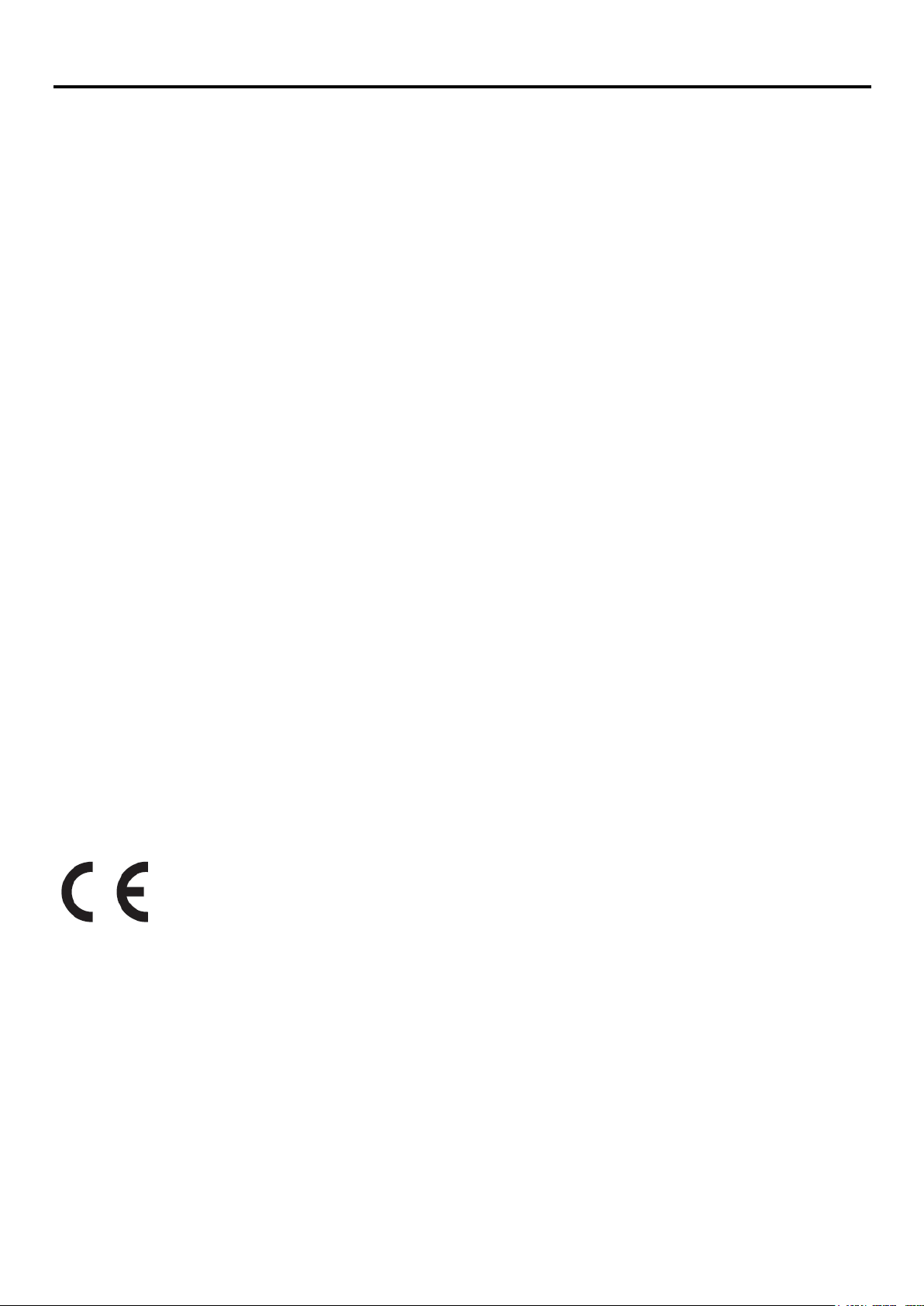
Número do Produto
61FB-MAR6-WW
Primeira Edição (01 2020)
© Copyright Lenovo 2020
Todos os direitos reservados.
Produtos Lenovo, dados, software de computador e serviços foram desenvolvidos exclusivamente com fundos privados e são
vendidos para entidades governamentais como itens comerciais, conforme definido pelo 47 C.F.R. 2.101 com direitos limitados e
restritos de uso, reprodução e divulgação.
AVISO DE DIREITOS LIMITADOS E RESTRITOS: Se os produtos, dados, software de computador ou serviços são
entregues nos termos de um contrato de Administração de Serviços Gerais “GSA”, a utilização, reprodução ou divulgação
estarão sujeitas às restrições estabelecidas no Contrato Nº GS-35F-05925.
© Copyright Lenovo 2020
i
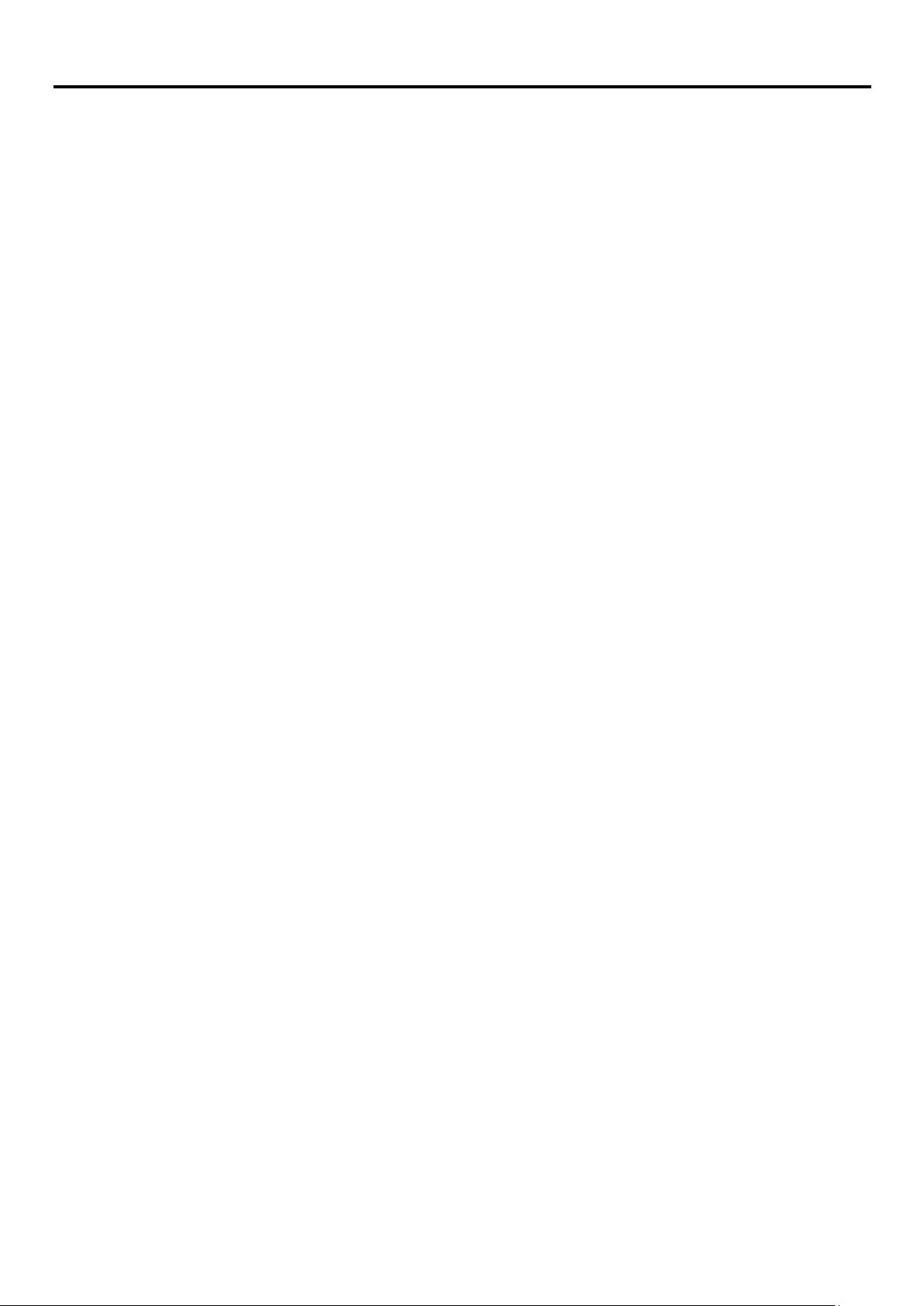
Índice
Número do Produto
...................................................................................................................................................................................................................... ii
Índice
Informações de segurança
Diretrizes de segurança e manutenção
Capítulo 1 Introdução
Conteúdos da embalagem ................................................................................................................................. 1-1
Aviso de uso ....................................................................................................................................................... 1-1
Visão geral do produto ....................................................................................................................................... 1-2
Tipos de ajustes .................................................................................................................................................. 1-2
Controles do Usuário .......................................................................................................................................... 1-3
Slot de trava para cabo ...................................................................................................................................... 1-3
Câmera IR .......................................................................................................................................................... 1-4
Alto-Falante ........................................................................................................................................................ 1-6
Configurando o Monitor ...................................................................................................................................... 1-7
Conectando e ligando seu monitor ..................................................................................................................... 1-7
Configuração do Olá Windows (Windows 10 somente) ................................................................................... 1-10
Registrando sua opção ..................................................................................................................................... 1-11
Capítulo 2 Ajustando e usando seu monitor
Conforto e acessibilidade ................................................................................................................................... 2-1
Organizando sua área de trabalho ..................................................................................................................... 2-1
Administração de saúde ..................................................................................................................................... 2-2
Informações de acessibilidade ........................................................................................................................... 2-5
Ajustando a imagem do monitor ......................................................................................................................... 2-6
Usando os controles de acesso direto ............................................................................................................... 2-6
Usando os controles de Instruções Na Tela (OSD) ............................................................................................ 2-7
Seleção de um modo de exibição suportado ................................................................................................... 2-10
Rotação de imagem ......................................................................................................................................... 2-10
Descrição de Audio ........................................................................................................................................... 2-11
Compreendendo o gerenciamento de energia ................................................................................................. 2-11
Cuidados a ter com o seu monitor ................................................................................................................... 2-12
Retirando o suporte do monitor ........................................................................................................................ 2-12
Montagem na Parede (Opcional) ..................................................................................................................... 2-12
Capítulo 3 Informações de referência
Especificações do Monitor .................................................................................................................................. 3-1
Resolução de Problemas ................................................................................................................................... 3-3
Configuração manual de imagem....................................................................................................................... 3-5
Instalando manualmente o controlador do monitor ............................................................................................ 3-5
Instalando manualmente o driver de rastreamento de rosto Windows 10 ......................................................... 3-7
Informações de serviço ...................................................................................................................................... 3-8
Apêndice A. Suporte e Serviços ................................................................................................................................ A-1
Registrando sua opção ...................................................................................................................................... A-1
Suporte técnico on-line ...................................................................................................................................... A-1
Suporte Técnico por Telefone ............................................................................................................................ A-1
Lista telefônica mundial ..................................................................................................................................... A-1
Apêndice B. Avisos ..................................................................................................................................................... B-1
Informações de reciclagem ............................................................................................................................... B-2
Coleta e reciclagem de um computador ou monitor Lenovo ............................................................................. B-2
Descarte de componentes de computadores Lenovo ....................................................................................... B-2
Marcas Comerciais ............................................................................................................................................ B-3
Declaração de conformidade turca.................................................................................................................... B-4
Ucrânia RoHS .................................................................................................................................................... B-4
India RoHS ........................................................................................................................................................ B-4
Cabos de alimentação e adaptadores de energia ............................................................................................. B-4
........................................................................................................................................................................................... i
.......................................................................................................................................................................... iii
................................................................................................................................................. iv
.................................................................................................................................................................................. 1-1
.................................................................................................................................... 2-1
.................................................................................................................................................. 3-1
ii
© Copyright Lenovo 2020
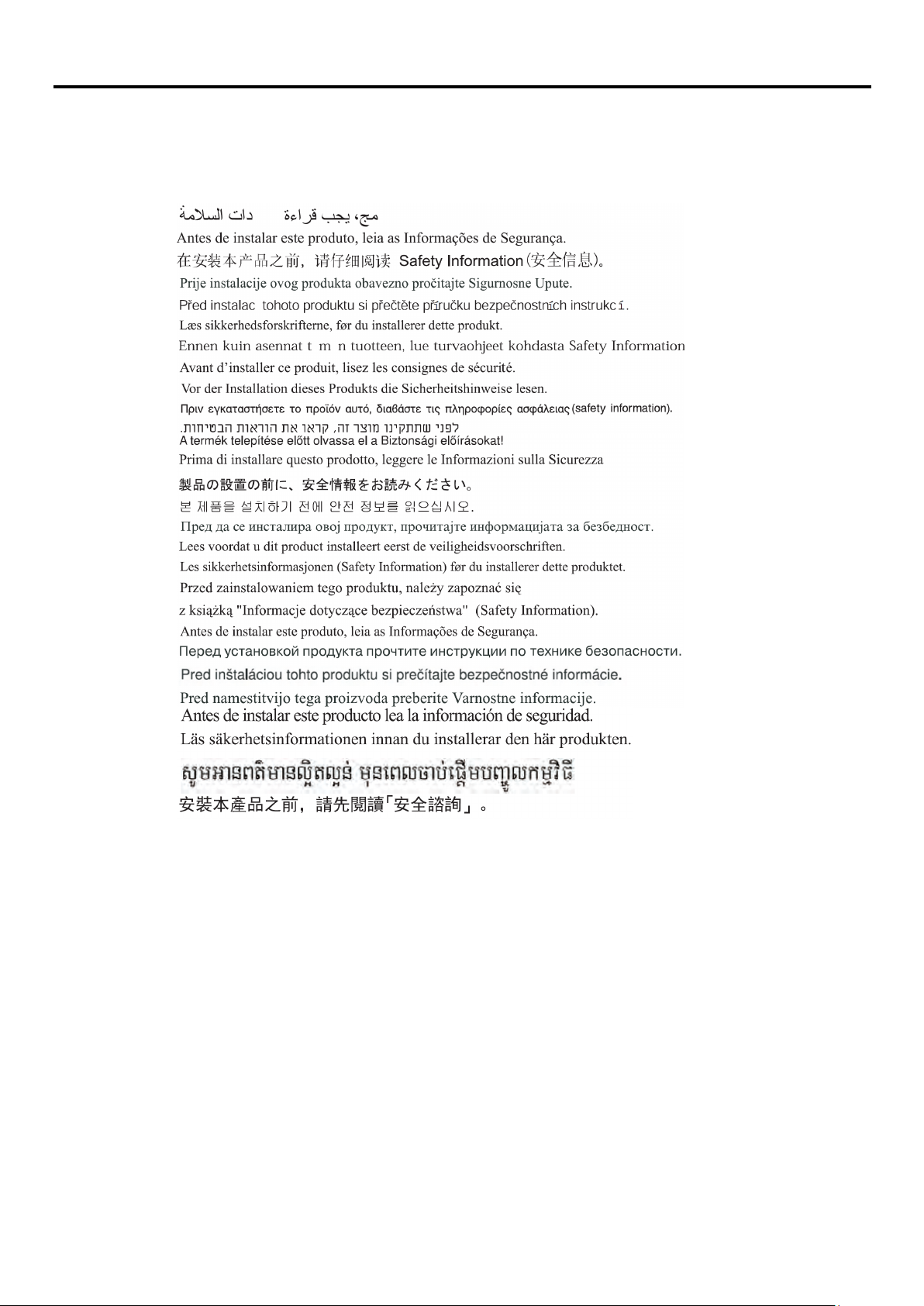
Informações de segurança
Diretrizes gerais de segurança
Para obter dicas para ajudá-lo a usar o seu computador seguramente, vá ao:
http://www.lenovo.com/safety
Antes de instalar este produto, leia as Informações de Segurança.
© Copyright Lenovo 2020
iii
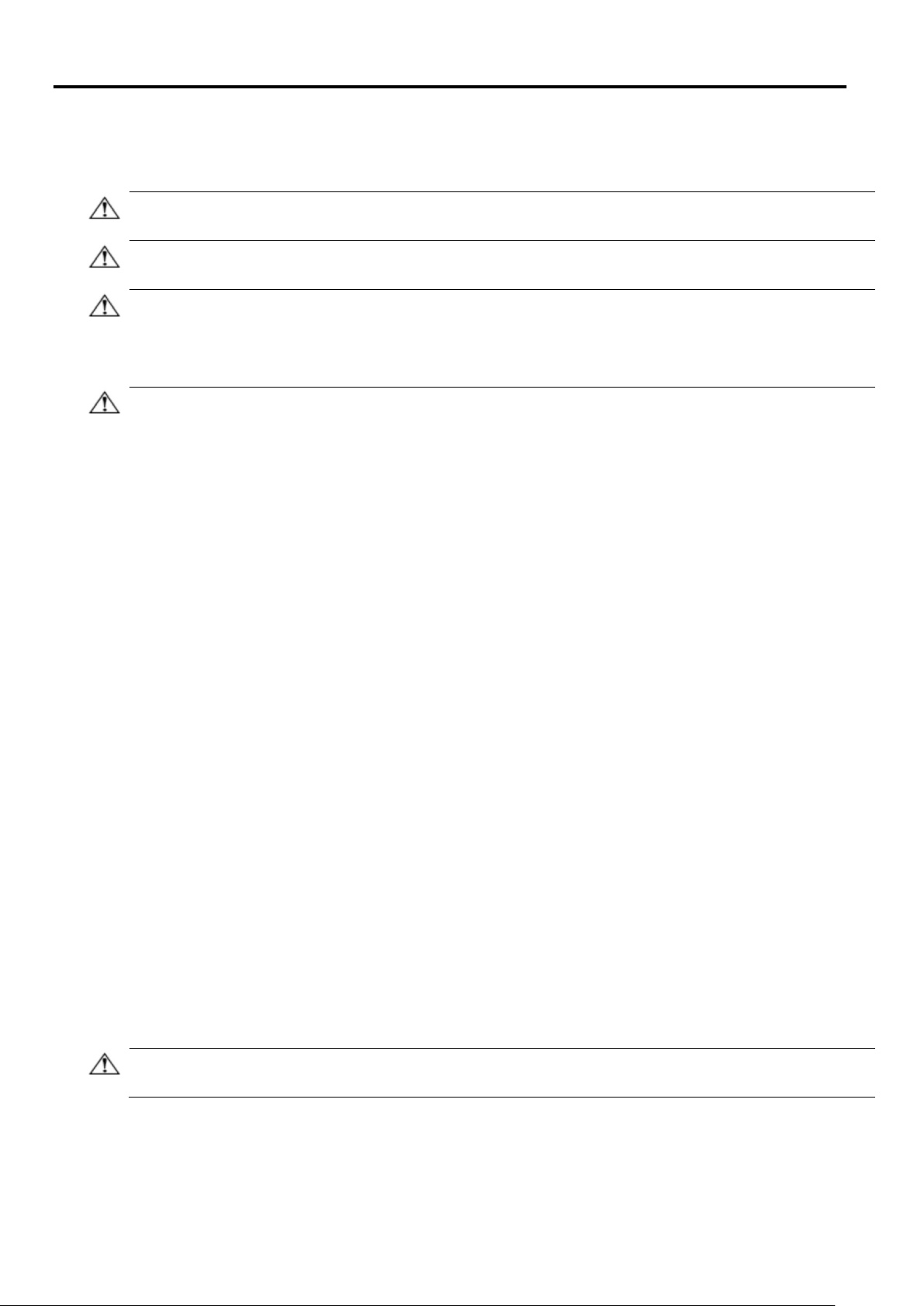
AVISO: Sempre conecte o monitor, o computador e outros equipamentos a uma tomada na parede (aterrada). Para
energia. O plugue de aterramento é um importante recurso de segurança.
AVISO: Para sua segurança, certifique-se de que a tomada de energia aterrada em que conecta o cabo seja de fácil
equipamento, desconecte o cabo de alimentação da tomada segurando o plugue com firmeza. Nunca puxe o cabo.
CUIDADO: Para proteger o seu monitor, assim como o computador, conecte todos os cabos de alimentação ao seu
você possa substituir o equipamento se a proteção contra surtos falhar.
CUIDADO: Um cabo de alimentação certificado deve ser usado com este equipamento. Os regulamentos nacionais
borracha sintética.
CUIDADO: Não use benzeno, tíner, amônia ou qualquer substância volátil para limpar a tela do monitor ou o gabinete.
água para limpar uma tela LCD.
Diretrizes de segurança e manutenção
Informações importantes de segurança
O cabo de energia foi criado para uso com o monitor. Para usar um cabo diferente, use somente uma fonte de
alimentação e conexão compatível com este monitor.
reduzir o risco de choque elétrico ou danos ao equipamento, não desative o recurso de aterramento do cabo de
acesso para o operador e localizado o mais próximo possível do equipamento quanto possível. Para desligar o
computador e seus dispositivos periféricos (como um monitor, impressora ou scanner) a um dispositivo de proteção
contra surtos, como uma extensão com proteção contra surtos ou fonte de alimentação ininterrupta (UPS). Nem todas
as extensões fornecem proteção contra surtos, as extensões devem ser devidamente etiquetadas indicando esta
capacidade. Use uma extensão de um fabricante que tenha uma política de substituição de componentes, para que
de instalação e/ou equipamentos pertinentes devem ser considerados. Deve ser utilizado um cabo de alimentação
certificado que não seja mais leve do que o cabo de cloreto de polivinil flexível comum de acordo com o IEC 60227
(designação H05VV-F 3G 0,75 mm² ou H05VVH2-F2 3G 0,75 mm²). Um cabo flexível alternativo é um feito com
Precauções de Segurança
Utilize somente fonte de alimentação e conexão compatível com este monitor, como indicado na etiqueta/painel
traseiro do monitor.
Certifique-se de que a amperagem total dos produtos ligados à tomada não exceda a classificação de corrente
da tomada elétrica e a amperagem total dos produtos conectados ao cabo de alimentação não deve exceda a
classificação do cabo de alimentação. Verifique a etiqueta de energia para determinar a amperagem (Amps ou A)
de cada dispositivo.
Instale o monitor perto de uma tomada de energia que possa ser alcançado facilmente. Desconecte o monitor
segurando o plugue com firmeza e puxando-o da tomada. Nunca desligue o monitor puxando o cabo.
Não permita que nada se apoie no cabo de alimentação. Não pise no cabo.
Enquanto estiver usando aplicativo de montagem VESA, a entrada AC deve estar voltada para o lado de baixo.
Não deve estar voltado para qualquer outra posição.
Diretrizes de Manutenção
Para melhorar o desempenho e prolongar a vida do monitor:
Não abra o gabinete do monitor ou tente reparar este produto por conta própria. Se o monitor não estiver
funcionando corretamente ou foi derrubado ou danificado, entre em contato com o revendedor , revendedor ou
prestador de serviço autorizado pela Lenovo.
Ajuste apenas os controles que estiverem descritos nas instruções de operação.
Desligue o monitor quando não estiver em uso. Você pode aumentar substancialmente a vida útil do monitor
utilizando um programa de proteção de tela e desligando o monitor quando não estiver em uso.
Mantenha seu monitor em um local bem ventilado, longe da luz, calor ou umidade excessivas.
As ranhuras e aberturas no gabinete caixa são fornecidas para ventilação. Estas aberturas não devem ser
bloqueadas ou cobertas. Nunca introduza objetos de qualquer tipo nas ranhuras do gabinete ou outras
aberturas.
Desligue o monitor da tomada antes da limpeza. Não use produtos de limpeza líquidos ou aerossóis.
Não deixe cair o monitor ou coloque-o sobre uma superfície instável.
Ao remover a base do monitor, você deve colocar o monitor voltado para baixo sobre uma superfície macia para
que ele não seja arranhado, danificado ou quebrado.
Limpando o Monitor
O monitor é um dispositivo óptico de alta qualidade que requer cuidados especiais durante a limpeza. Para limpar o
monitor, siga estes passos:
1. Desligue o computador e o monitor.
2. Desligue seu monitor da tomada antes da limpeza.
Estes produtos químicos podem danificar o monitor. Não use produtos de limpeza líquidos ou aerossóis. Nunca use
3. Limpe a tela com um pano seco, macio e limpo. Se a tela necessitar de uma limpeza adicional, use um limpador
de tela antiestático.
4. Remova a poeira do gabinete do monitor. Use um pano úmido para limpar o gabinete. Se o gabinete precisar de
limpeza, use um pano limpo umedecido com álcool isopropílico.
5. Ligue o monitor.
iv
6. Ligue o monitor e o computador.
© Copyright Lenovo 2020

Capítulo 1 Introdução
Este Guia do Usuário contém informações detalhadas sobre o Monitor de Tela Plana T22v-20 ThinkVision
geral rápida, consulte o Pôster de Instalação que foi enviado com o seu monitor.
Conteúdos da embalagem
A embalagem deverá conter os seguintes itens:
Folheto de informações
Monitor de Tela Plana
Suporte do monitor
Base do monitor
Cabo DP
Cabo de Alimentação
Cabo USB A-B
®
. Para uma visão
Aviso de uso
Para configurar seu monitor, por favor consulte as ilustrações abaixo.
Nota:
Não toque no monitor dentro da área da tela. A área da tela é de vidro e pode ser danificada
por manuseio ou pressão excessiva.
1. Coloque o monitor com a tela voltada para baixo sobre uma superfície macia e plana.
2. Alinhe o suporte de montagem de suporte ao monitor.
3. Insira a base na direção do suporte e aperte o parafuso.
Para prender uma montagem VESA, consulte “Separação do suporte do monitor” na página
Nota:
2-12.
Dependendo de muitos fatores, como a capacidade de processamento de dispositivos periféricos,
*:
atributos de arquivo e outros fatores relacionados à configuração do sistema e ambientes
operacionais, a taxa de transferência real usando os vários conectores USB neste dispositivo variará
e geralmente é mais lenta que as taxas de dados, conforme definido pelas respectivas especificações
USB: - 5 Gbit/s para USB 3.1 Gen 1; 10 Gbit/s para USB 3.1 Gen 2 e 20 Gbit/s para USB 3.2.
Capítulo 1. Introdução 1-1
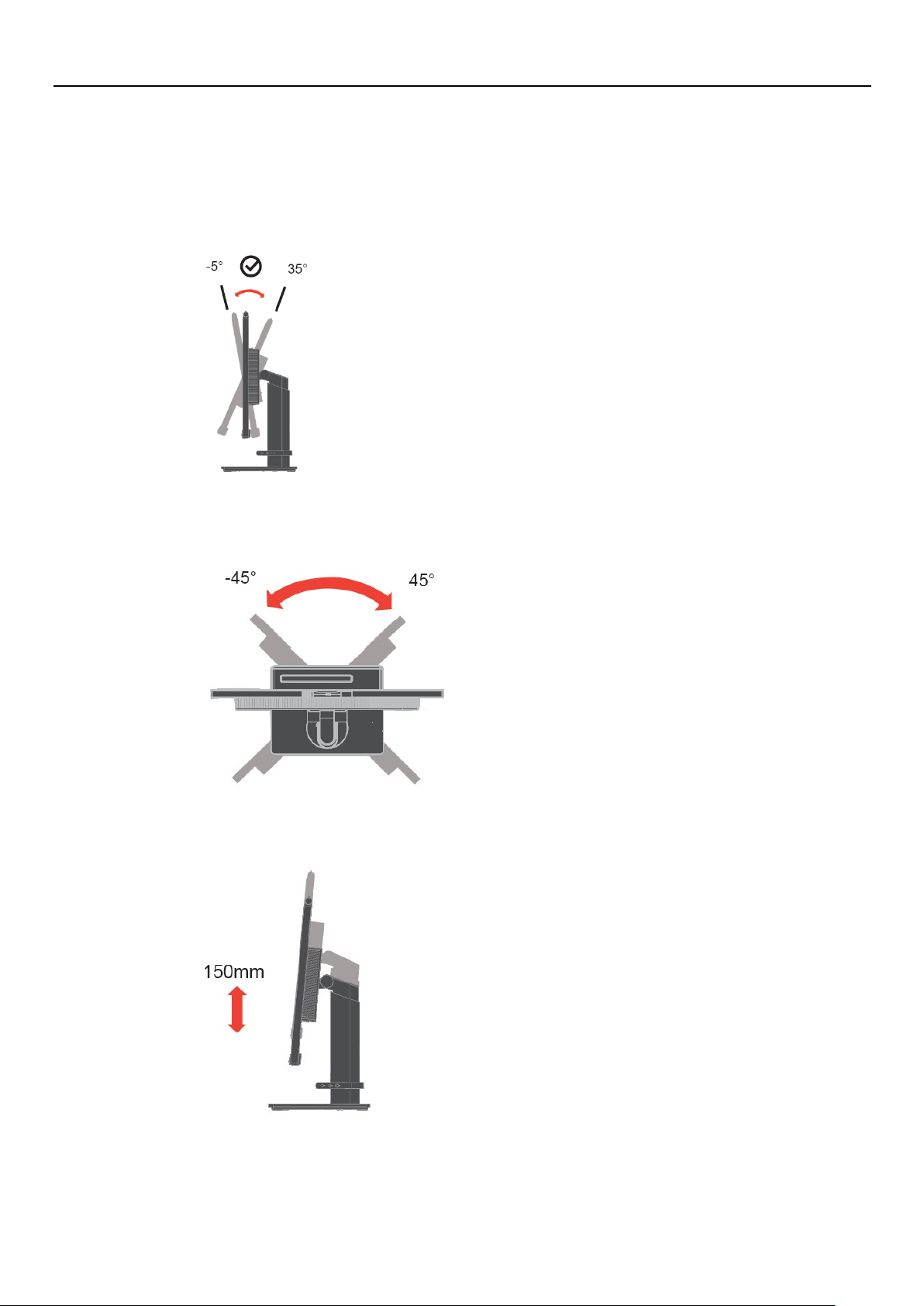
Visão geral do produto
Esta seção fornecerá informações sobre o ajuste de posições do monitor, estabelecendo controles do usuário, e
usando o slot trava cabo.
Tipos de ajustes
Inclinação
Por favor, veja a ilustração abaixo para ver um exemplo do limite de inclinação.
Rotação
Com o pedestal embutido, você pode inclinar e girar o monitor para o ângulo de visualização mais
confortável.
Ajuste de Altura
Depois de pressionar o topo do monitor, você pode ajustar a altura do monitor.
1-2 Guia do Usuário do Monitor de Tela Ampla Plana T22v-20
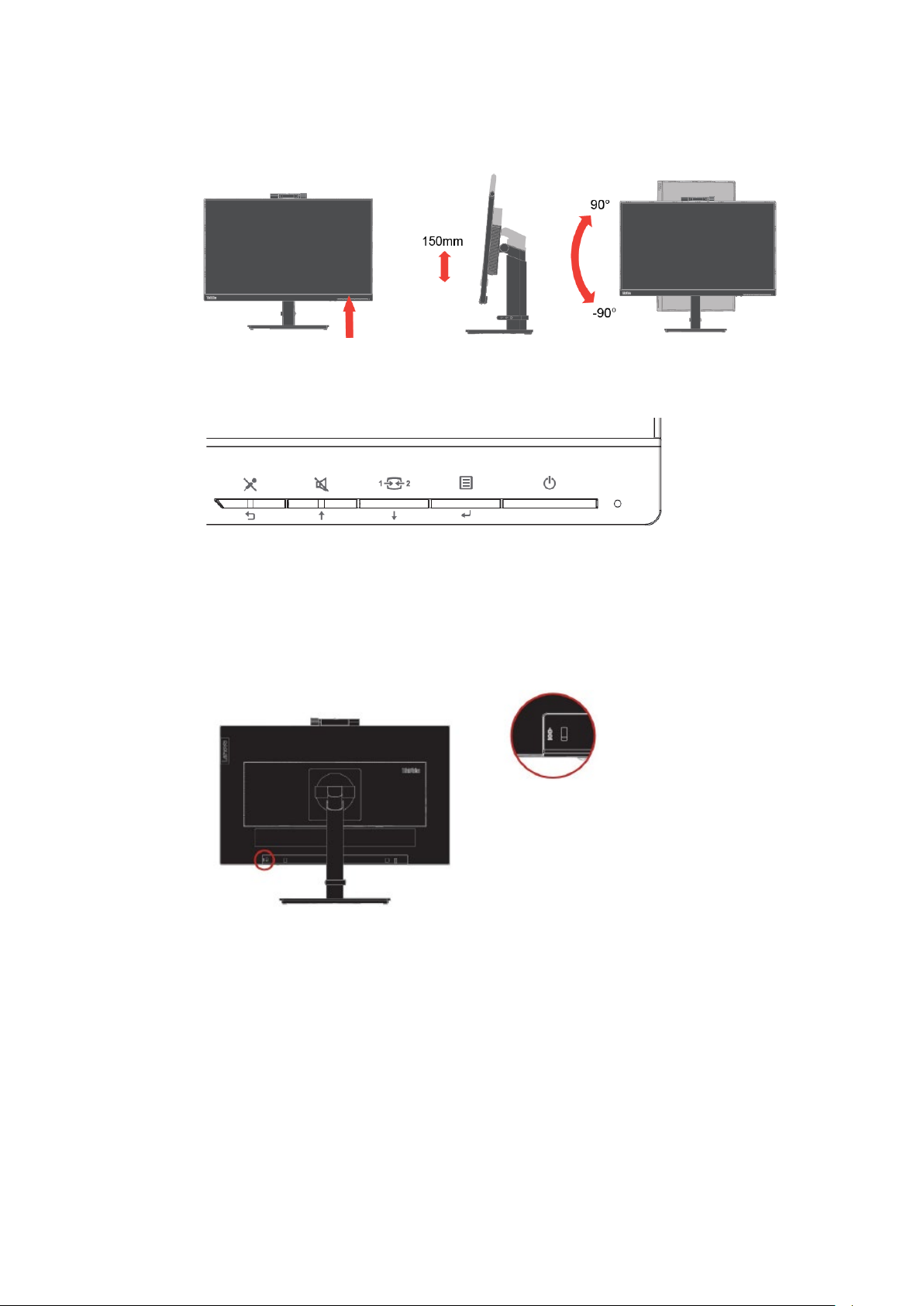
Eixo do Monitor
− Ajuste a altura do monitor antes de girar a tela do monitor. (Certifique-se de que a tela do
monitor sobe ao seu ponto mais alto e ele se inclina para trás a 35°)
− Então gire no sentido horário ou anti-horário até que o monitor pare a 90 °
Controles do Usuário
O monitor tem controles na parte frontal que são utilizados para ajustar a visualização.
Para obter informações sobre como usar esses controles, consulte “Ajustando a imagem do
monitor” na página 2-6.
Slot de trava para cabo
O monitor é equipado com um slot de trava para cabo localizado na parte traseira do monitor. Por
favor, siga as instruções que vieram com a trava do cabo para anexá-lo.
Capítulo 1. Introdução 1-3
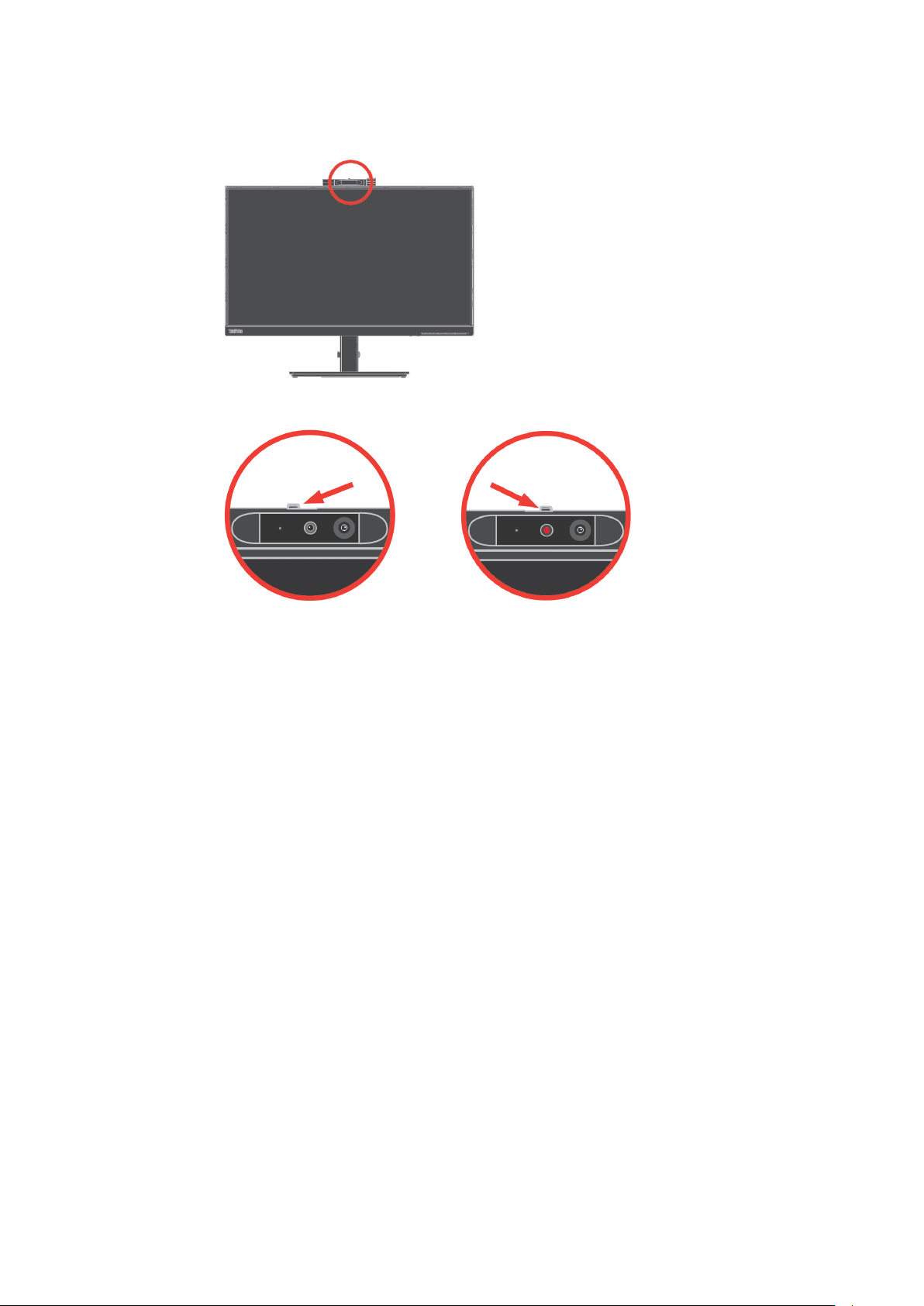
Câmera IR
Seu monitor incorporou o módulo de câmera IR integrado; pode ser usado como uma câmara web
normal.
Abra o obturador da câmera ou feche para ativar/desativar a câmera.
a. Deslize para abrir. b. Deslize para fechar.
Windows hello
Após configurar o aplicativo “Windows hello”, você pode fazer o login no sistema operacional
Windows 10 com a função de reconhecimento de rosto.
Nota: Para configurar o “Olá windows”, por favor, veja “Configuração do Olá Windows (Windows 10
somente)
” na página 1-10.
1-4 Guia do Usuário do Monitor de Tela Ampla Plana T22v-20
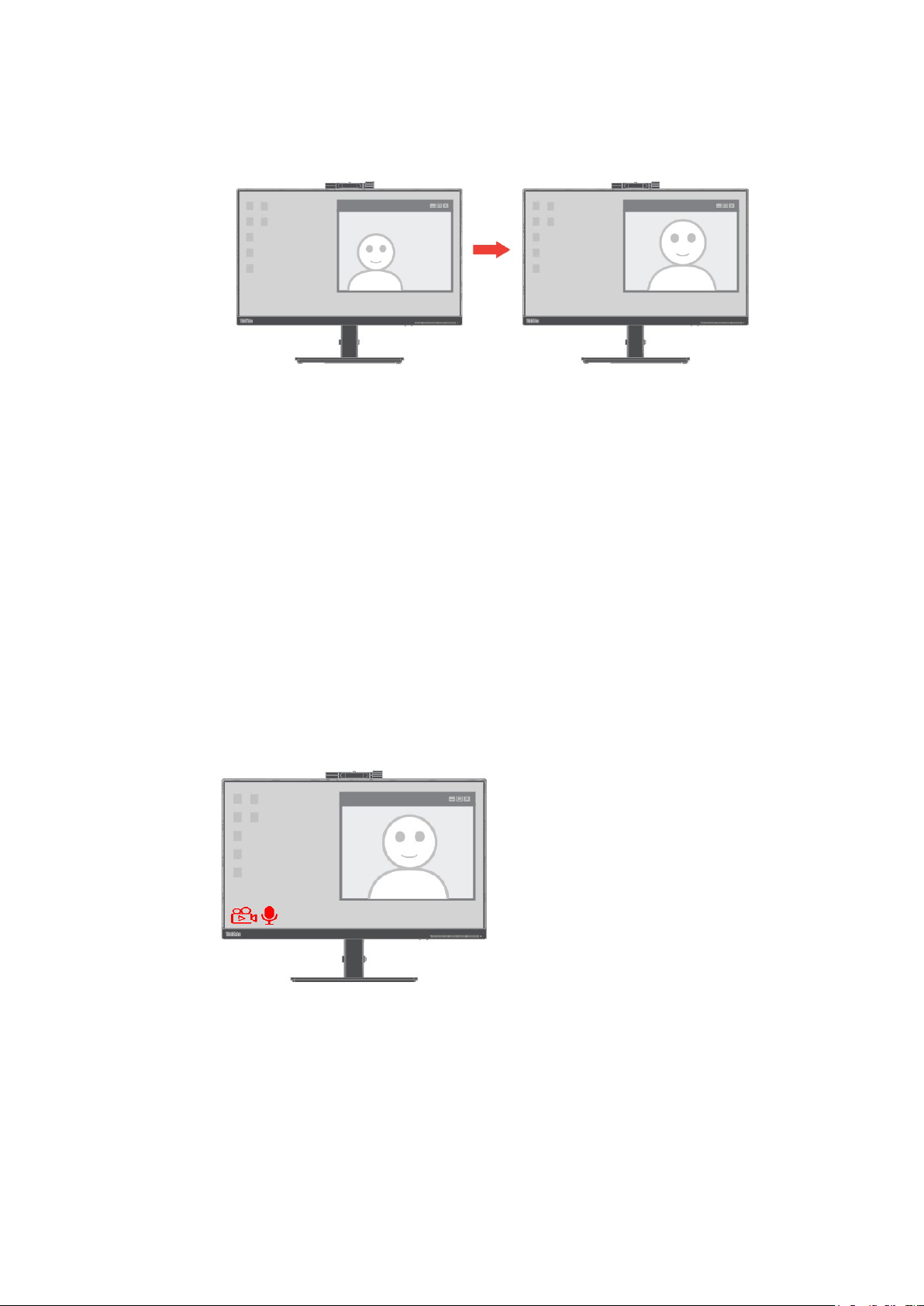
Função de rastreamento de rosto por câmera web
A câmera executará o rastreamento de rosto com o Win10, após a versão RS2 ao instalar o driver
especial, a câmera web pode procurar o rosto com o Windows 10 RPI e, em seguida, aumentar e
centralizar o rosto.
Nota:
1. Seu sistema operacional NB/PC deve ser o Win 10 e, após a versão RS2, não suporta o Win 7
ou o Win10 anterior à versão RS2. Proponha a atualização do sistema operacional Windows
para o mais recente para manter esta função estável.
2. Para instalar o driver especial no NB/PC, você deve descarregá-lo no site da Lenovo
https://pcsupport.lenovo.com/us/en/downloads/DS544026 e seguir as instruções na página 3-7
“Instalando manualmente o driver de rastreamento de rosto Windows 10” para detalhes.
3. Verifique seu CPU do NB/PC para manter a alta eficiência (use o adaptador em vez da bateria
interna ao usar o NB.
4. Às vezes, você pode achar que o rosto pode ser ampliado, não estar centralizado quando o
rosto estiver na borda da imagem que a câmera capturou, mova o rosto para perto do centro.
5. Se a função de rastreamento de rosto for atualizada, o driver da câmera será atualizado
automaticamente através da atualização do Windows do sistema quando o NB/PC estiver
conectado à rede. Não desligue ao executar a atualização do Windows e siga o guia de
operação da atualização do Windows.
Consulte a página 2-7 “Usando os controles de Instruções Na Tela (OSD)” para saber como
Habilitar/Desabilitar a função de Rastreamento de Rosto.
Ícone de vídeo/áudio ativado/ desativado
Conecte o cabo USB do PC/NB ao Monitor, defina Configurações Avançadas-> Ícone Vídeo/Áudio,
o ícone Vídeo/Áudio será exibido na parte inferior esquerda quando a Câmera/Microfone estiver
ativada.
Nota:
Se o cabo USB estiver desconectado, o ícone Vídeo/Áudio nas Configurações avançadas do OSD
ficará cinza.
Você não pode selecionar esta função.
Capítulo 1. Introdução 1-5
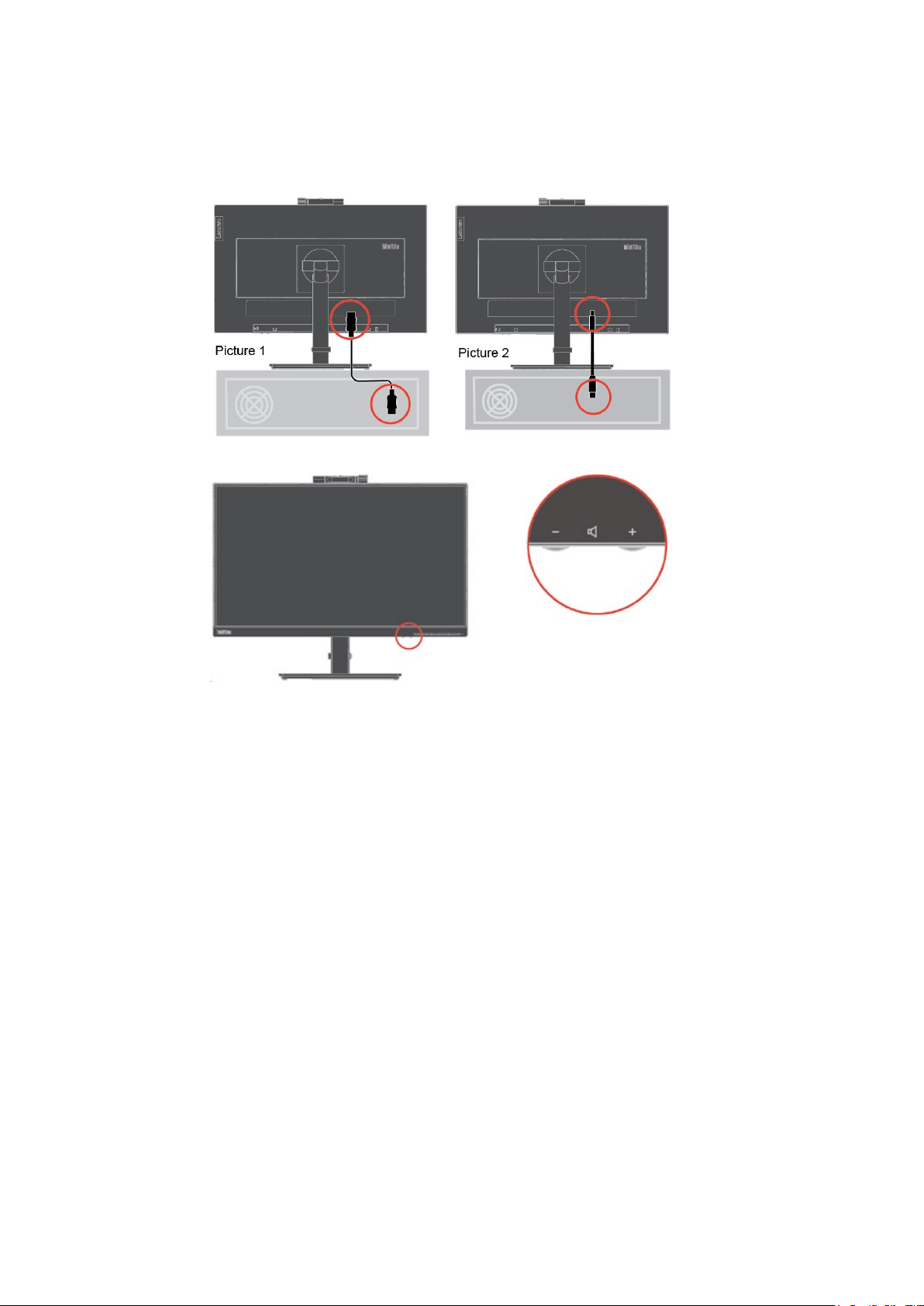
Alto-Falante
O monitor tem incorporado um par de alto-falantes com 3W, e pode suportar uma saída de áudio
DP ou HDMI e saída de áudio USB. O cabo USB precisa ser conectado quando você usa o canal
de áudio USB (figura 2). A saída de áudio DP ou HDMI não precisa de cabo USB, mas de cabo
DP ou HDMI (figura 1).
Use o botão de controle de Volume para ajustar o volume.
Nota: Para prevenir possíveis danos à audição, não escute em altos níveis de volume por longos
períodos.
Atenção para a pressão sonora excessiva de fones de ouvido e fones de ouvido
Pressão sonora excessiva dos fones de ouvido pode causar danos à audição ou perda
auditiva.
Ajuste do equalizador para máxima aumenta os fones de ouvido e fones de ouvido saída
de tensão e, por conseguinte, o nível de pressão sonora.
1-6 Guia do Usuário do Monitor de Tela Ampla Plana T22v-20
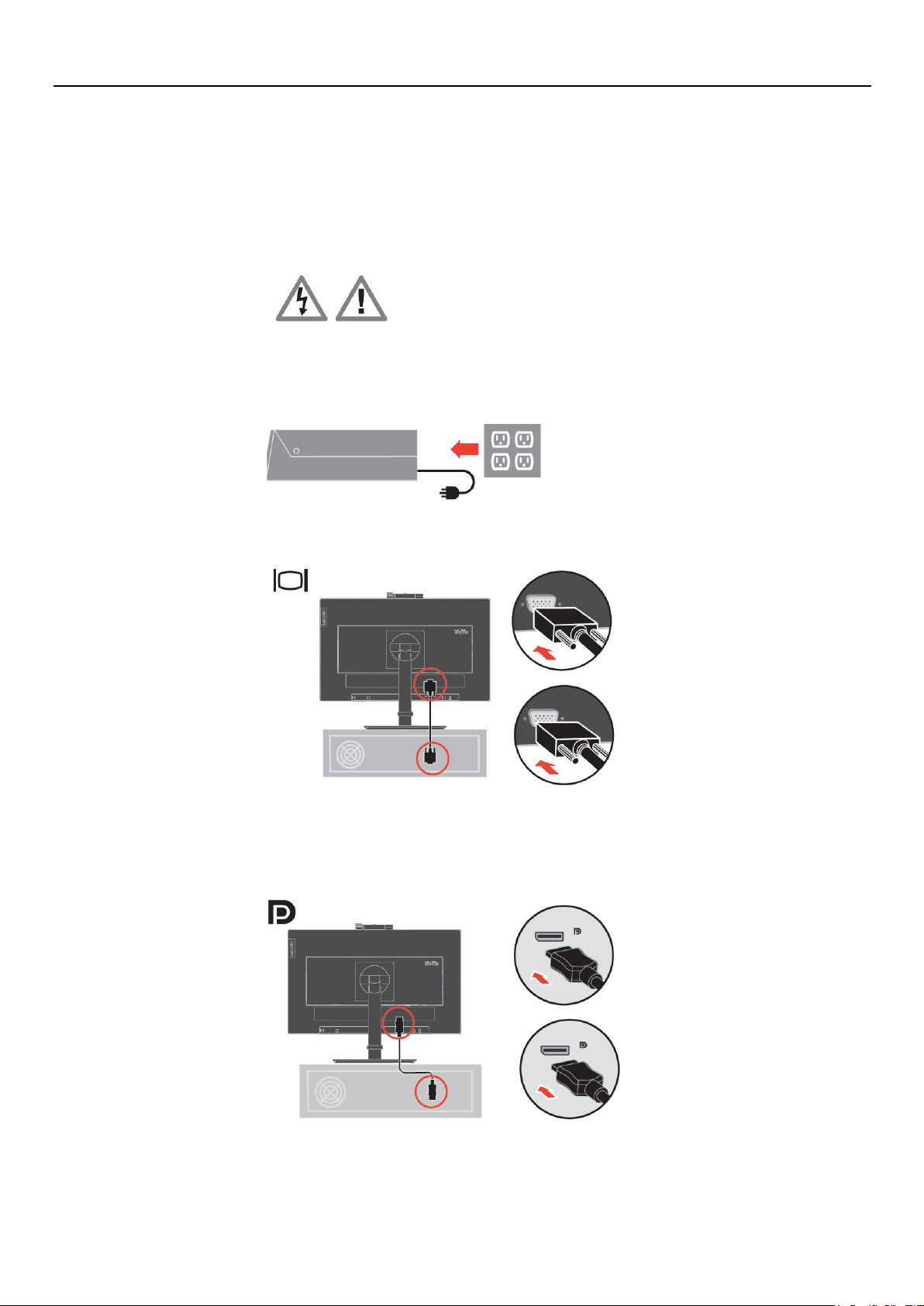
Configurando o Monitor
Esta seção fornece informações para ajudá-lo a configurar o seu monitor.
Conectando e ligando seu monitor
Nota: Assegure-se de ler as Informações de Segurança localizadas no Folheto antes de executar este
procedimento.
1. Desligue seu computador e todos os dispositivos conectados, e desconecte o cabo de
alimentação do computador.
2. Conecte o cabo de sinal analógico ao conector D-SUB do monitor e a outra extremidade
na parte de trás do computador.
3. Conecte uma extremidade do cabo DP ao conector DP atrás do computador, e a outra
extremidade ao conector DP no monitor. A Lenovo recomenda aos clientes que precisarem usar a
entrada DisplayPort em seus monitores de comprarem o “Lenovo DisplayPort para cabo
DisplayPort 0A36537”. Para mais informações, vá ao:
www.lenovo.com/support/monitoraccessories
Capítulo 1. Introdução 1-7
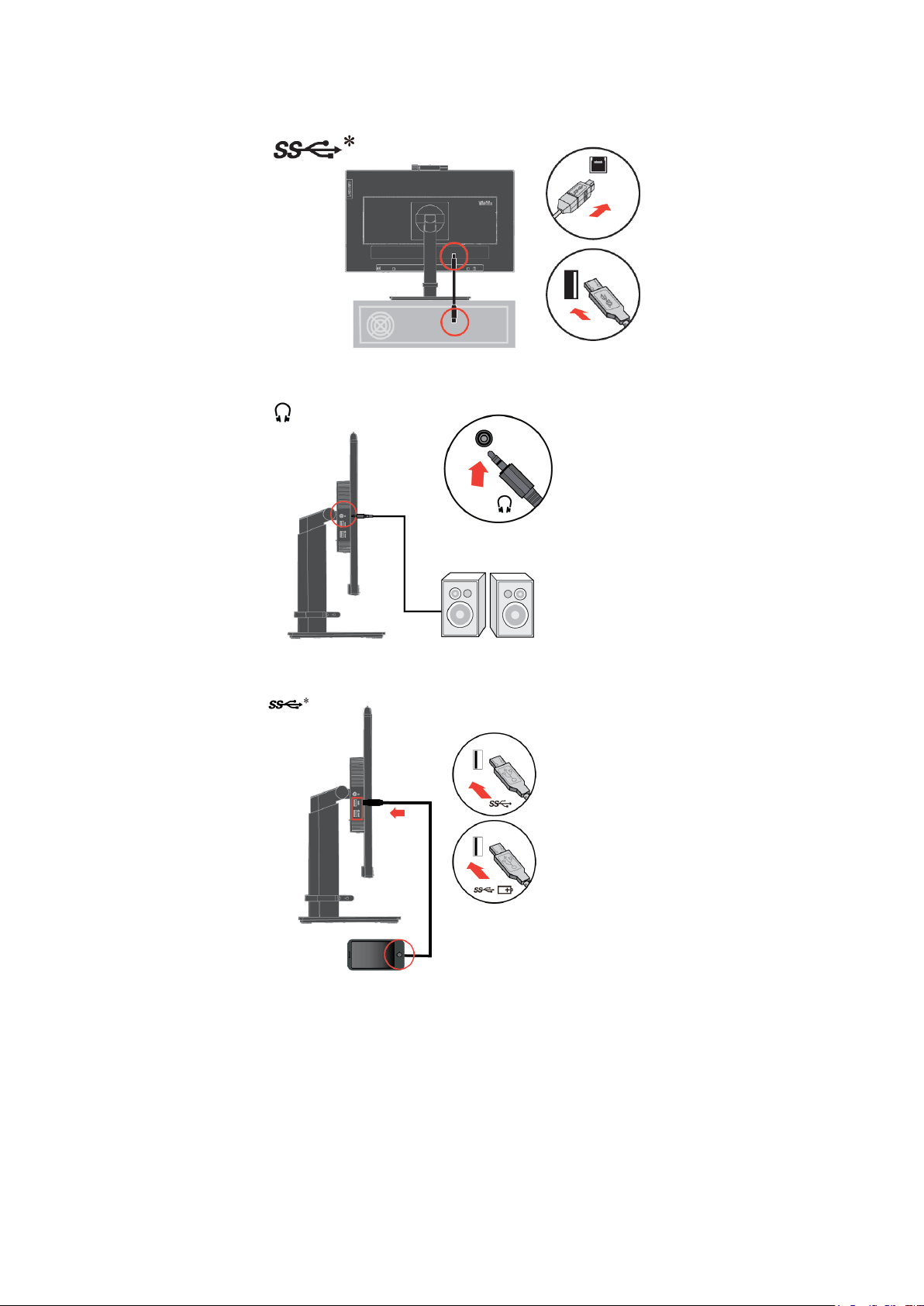
4. Conecte uma extremidade do cabo USB 3.0 ao conector USB atrás do computador, e a
outra extremidade ao conector USB ascendente no monitor.
5. Conecte o cabo de áudio do alto-falante e conector de áudio do monitor para transferir a fonte
de áudio do DP, HDMI ou USB.
6. Conecte uma extremidade do cabo USB ao terminal USB de transmissão do monitor, e ligue a
outra extremidade do cabo USB a uma porta USB apropriada no seu dispositivo.
Nota: A porta de carregamento de bateria USB (com símbolo de bateria), saída especificação
1,2 de 5Vdc/1.5A (típico), 2A (máx) e a outra saída USB padrão 5Vdc/900mA. A porta jusante
USB não fornece alimentação enquanto o interruptor do monitor está desligado.
Se houver alguma marca *, você pode consultar os comentários na página 1-1.
1-8 Guia do Usuário do Monitor de Tela Ampla Plana T22v-20

7. Conecte uma extremidade do cabo HDMI ao conector HDMI atrás do computador, e a
outra extremidade ao conector HDMI no monitor. Lenovo recomenda aos clientes que
precisarem usar a entrada HDMI em seus monitores de comprarem o “Lenovo HDMI
para cabo HDMI OB47070”. Para mais informações, vá ao:
www.lenovo.com/support/monitoraccessories
8. Conecte o cabo de alimentação do monitor e o cabo do computador nas tomadas elétricas
aterradas.
Nota: Um cabo de alimentação certificado deve ser usado com este equipamento. Os
regulamentos nacionais de instalação e/ou equipamentos pertinentes devem ser considerados.
Deve ser utilizado um cabo de alimentação certificado que não seja mais leve do que o cabo de
cloreto de polivinil flexível comum de acordo com o IEC 60227 (designação H05VV-F 3G 0,75
mm² ou H05VVH2-F2 3G 0,75 mm²). Um cabo flexível alternativo feito com borracha sintética de
acordo com a norma IEC 60245 (designação H05RR-F 3G 0,75 mm²) pode ser usado.
9. Montar o Limpador de Linha como mostrado abaixo.
Capítulo 1. Introdução 1-9

10. Ligue o monitor e o computador.
11. Para instalar o driver do monitor, você deve descarregá-lo no site da Lenovo,
(https://pcsupport.lenovo.com/solutions/t22v_20) e seguir as instruções na página 3-5.
Configuração do Olá Windows (Windows 10 somente)
Nota: Para configurar o “Olá Windows”, faça o seguinte:
1. Pressione “Windows” + “I” e em seguida, clique em contas, escolha “Opções de entrada”.
2. Configuração do número PIN.
1-10 Guia do Usuário do Monitor de Tela Ampla Plana T22v-20

3. Estabelecer o reconhecimento facial, clicando em Configurar, Começar.
4. Digitalizar as informações seu rosto e permitir o reconhecimento facial para desbloquear seu
computador.
Registrando sua opção
Agradecemos-lhe por adquirir este produto Lenovo ®. Por favor, dedique alguns minutos para
registrar seu produto e fornecer informações que ajudarão a Lenovo a melhor atendê-lo no futuro.
Seu feedback é importante para nós no desenvolvimento de produtos e serviços que são
importantes para você, assim como no desenvolvimento de melhores formas de nos
comunicarmos com você. Registre sua opção no seguinte Web site:
http://www.lenovo.com/register
A Lenovo enviará informações e atualizações sobre o produto registrado, a menos que você
indique no questionário do site que você não deseja receber mais informações.
Capítulo 1. Introdução 1-11

Capítulo 2 Ajustando e usando seu monitor
Esta seção lhe dará informações sobre como ajustar e utilizar o monitor.
Conforto e acessibilidade
Uma boa prática ergonômica é importante para obter o melhor do seu computador
pessoal e para evitar o desconforto. Organize o seu local de trabalho e os
equipamentos que usa de maneira a atender suas necessidades individuais e o tipo
de trabalho que você realiza. Adicionalmente, use hábitos de trabalho saudáveis para
maximizar o seu desempenho e conforto enquanto usa o seu computador.
Organizando sua área de trabalho
Use uma superfície de trabalho com altura adequada e área de trabalho disponível
para permitir que você trabalhe com conforto.
Organize sua área de trabalho para coincidir com a maneira como você usa os
materiais e equipamentos. Mantenha sua área de trabalho limpa e livre para os
materiais que você normalmente utiliza e coloque os itens que você usa com mais
freqüência, como mouse do computador e telefone, dentro do alcance fácil.
O layout e a configuração do equipamento exercem um grande papel em sua postura
de trabalho. Os tópicos a seguir descrevem como otimizar a configuração do
equipamento para obter e manter uma boa postura de trabalho.
Posicionamento e visualização do seu monitor:
Posicione e ajuste o monitor do computador para uma visualização confortável,
considerando os seguintes itens:
Distância de visualização: As distâncias ótimas de visualização para monitores
variam de aproximadamente 510mm a 760mm (20 pol. a 30 pol.) e podem variar
dependendo da luz ambiente e horário. Você pode obter diferentes distâncias de
visualização ao reposicionar seu monoitor ou ao modificar a sua postura ou a
posição da cadeira. Use uma distância de visualização que seja mais confortável
para você.
Altura do monitor: Posicione o monitor de maneira que a sua cabeça e pescoço
fiquem em posição confortável e neutra (vertical, ou reta). Caso seu monitor não
possua ajuste de altura, você pode colocar livros ou objetos rígidos debaixo como
base do monitor para obter a altura desejada. Uma diretriz geral é posicionar o
monitor de maneira que o topo da tela esteja levemente acima ou na linha de visão
ao estar sentado confortavelmente. No entanto, certifique-se de otimizar a altura do
monitor de modo a linha do local entre seus olhos e o centro do monitor adapte às
suas preferências de distância visual e visualização confortável quando seus
músculos oculares estiverem em um ambiente descontraído.
Inclinação: Ajuste a inclinação do monitor para otimizar a aparência do conteúdo
da tela e para acomodar sua cabeça e pescoço na postura preferida.
Localização geral: Posicione seu monitor de forma a evitar ofuscamento ou
reflexões na tela das luzes de teto ou janelas próximas.
A seguir listamos algumas dicas para uma visualização confortável do seu monitor:
Use iluminação adequada para o tipo de trabalho que está realizando.
Use os controles de brilho, contraste e ajuste de imagem do monitor, se equipado,
para otimizar a imagem na tela e para atender às suas preferências visuais.
Mantenha a tela do monitor limpa para que você possa se concentrar no
conteúdo da tela.
Qualquer atividade visual concentrada e prolongada pode ser cansativa para os
olhos. Não deixe de olhar periodicamente para locais longes do seu monitor e de se
concentrar em um objeto distante para permitir que seus músculos oculares possam
relaxar. Caso tenha perguntas sobre fadiga dos olhos ou desconforto visual consulte
um especialista em cuidados visuais para obter aconselhamento.
2-1 Guia do Usuário do Monitor de Tela Ampla Plana T22v-20

Luz indireta
Windows
Tel a
Lâmpada
de tarefa
Cortinas
Administração de saúde
A exposição prolongada às telas do computador podem causar fadiga visual temporária.
Fatores, incluindo o ambiente de trabalho, o hábito de trabalho e postura, cintilação da tela e
a luz azul contribuem para essa condição. Para minimizar a fadiga visual, algumas
adaptações podem ser feitas nas estações de trabalho ou usando telas de computador
adequado com características que aliviar a fadiga ocular.
Meio Ambiente
Fadiga visual é afetada pelo ambiente de trabalho. Redução de brilho e situações de
iluminação apropriado ajudam a minimizar esta condição.
Redução de brilho
Brilho pode ser reduzido por
a) Mudar a posição de qualquer fonte de luz que está causando o brilho.
b) Encaixar as fontes de luz com difusores apropriados ou abajur.
c) Usar cortinas nas janelas para minimizar o brilho da luz solar direta.
d) Ajustar a posição do monitor para ser perpendicular à fonte de luz ou najelas.
e) Usando uma tela anti-reflexo - monitores ThinkVision têm tratamento de superfície
anti-reflexo que dispersa a luz para um trabalho de uso sem reflexo.
Iluminação
Iluminação adequada é necessária para evitar a fadiga ocular por brilho. Iluminação
excessiva ou insuficiente dificulta a exibição na tela. Geralmente, o nível de iluminação não
deve exceder 750 lux e níveis variando de 300 a 500 lux são mais apropriados para o
trabalho de mesa de computador. Recomenda-se o arranjo de iluminação inclui
posicionamento trabalho estações longe da luz direta do sol ou usando iluminação aérea
com defletores ou grelhas que reduz o brilho.
Hábitos de trabalho
Longas exposições às telas de computador podem causar cansaço visual. Os sintomas
incluem dor de cabeça, ardência nos olhos, visão turva e desconforto. Para minimizar a
fadiga ocular, usuários de computador podem ajustar hábitos de trabalho para deixar seus
olhos relaxar e recuperar.
Pausas
Usuários de computadores devem ficar algum tempo longe da tela, especialmente se
trabalharem por muitas horas. Geralmente, recomenda-se fazer pausas curtas (5 a 15 min.)
após 1 – 2 horas de trabalho contínuo no computador. Fazer pausas curtas e frequentes é
mais aconselhado do que intervalos mais longos.
Olhar para objetos distantes
Os usuários frequentemente piscam menos quando na frente da tela do monitor. Para
minimizar o ressecamento e fadiga ocular, os usuários devem descansar o olho
periodicamente, centrando-se em objetos que estão longe.
Exercícios para Olhos e Pescoço
Determinados exercícios reduzem a fadiga ocular e evitar o início precoce de distúrbios
músculo-esqueléticos. Recomenda-se repetir estes exercícios frequentemente. No entanto,
Capítulo 2. Ajustando e usando seu monitor 2-2

1,5 vezes da tela diagonal
os sintomas devem persistir, é aconselhável consultar um médico.
Exercícios para os olhos:
1. Alternar olhando para cima e olhando para baixo, mantendo o corpo e a cabeça ereta.
2. Lentamente, vire os olhos para olhar para a esquerda e direita.
3. Gire os olhos para olhar objetos no canto superior direito e depois no canto inferior
direito. Faça a mesma coisa para olhar objetos na parte superior esquerda e inferior
esquerda.
Exercícios para o pescoço:
1. Relaxe o braço ao lado. Dobre a cabeça para a frente para alongar um pouco o pescoço.
Mantenha por 5 segundos.
2. Relaxe o braço ao lado. Vire a cabeça para a direita. Mantenha por 5 segundos Depois
vire a cabeça para a esquerda.
3. Relaxe o braço ao lado. Balance a cabeça para a esquerda. Mantenha por 5 segundos
Então balança a cabeça para a direita.
Postura de trabalho
A posição de trabalho adequada ajuda a minimizar o desconforto dos olhos. Posição do
assento e o posicionamento ideal do monitor são essenciais para uma experiência de trabalho
confortável.
Posição do Assento
Colocar o monitor muito longe ou muito perto pode levar à fadiga ocular. Visualização de longe
faz com que os usuários se inclinar para ver pequenos textos, que esticar os olhos e o tronco.
Visualização de curta distância, por outro lado, cansa os olhos por exercer mais esforço para o
foco e, também, causas o usuário a sentar-se no estranho corpo postura (ou seja, inclinando a
cabeça, digitando com os braços estendidos, etc.)
A distância de visualização recomendada ente o olho e a tela do monitor é de 1,5 x a diagonal
da tela. Soluções em reunião esta distância necessária em situações abarrotado escritório
incluem puxando mesa longe da parede ou divisória para abrir espaço para monitor, usando
tela plana ou compacta colocando o monitor no canto da mesa, ou colocar o teclado em uma
gaveta ajustável para criar uma superfície de trabalho mais profunda.
Os monitores ThinkVision são projetados mpara maximizar o espaço de trabalho (por exemplo,
tendo perfis finos, compatíveis para montagem traseira ThinkCentre Tiny, gerenciamento de
cabos prático, etc).
2-3 Guia do Usuário do Monitor de Tela Ampla Plana T22v-20
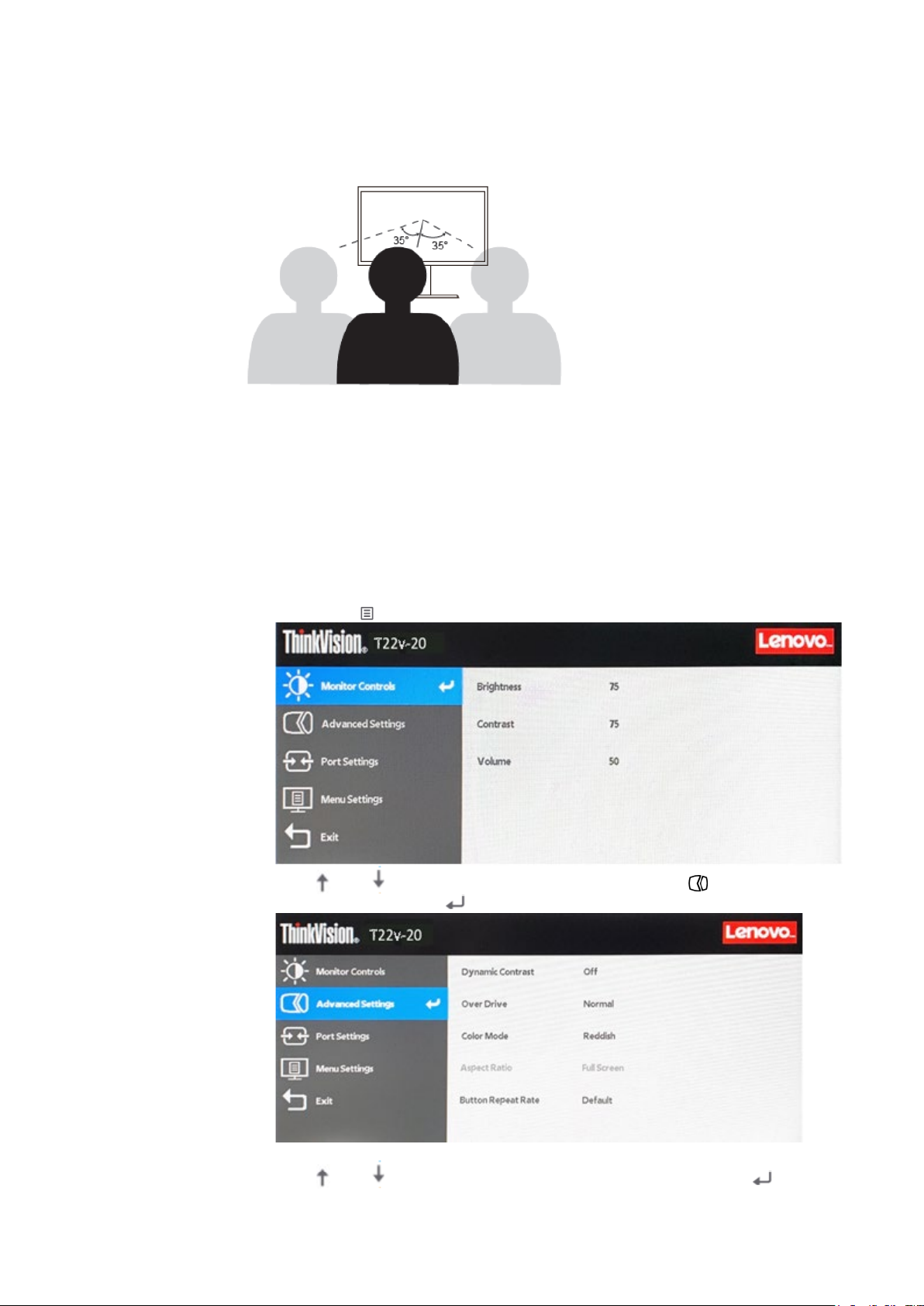
Ângulo de visão
Dor e fadiga do pescoço podem resultar de prolongado giro da cabeça para ver objetos na tela do
monitor. Para minimizar isso, posicione o monitor diretamente em frente para a cabeça, pescoço e
tronco virado para a frente para a tela. Recomenda-se que o monitor não esteja superior a 35 graus
para a direita ou esquerda da cabeça.
Monitores também não devem ser colocados muito alto ou muito baixo como isso contribui para a
postura inábil que resulta a fadiga muscular.
Reduzir a cintilação
Para cintilação do monitor consulte repetidas alterações na intensidade de luz do monitor. É causada
por vários fatores, incluindo mas não limitado às flutuações de tensão. Reduzir a cintilação minimiza
dores de cabeça e fadiga ocular. Monitores ThinkVision permitem aos usuários usar modos de
exibição de alta frequência que podem efetivamente reduzir a cintilação.
Luz Azul Clara
Ao longo dos anos, levantaram-se preocupações sobre a luz azul que afetam a saúde ocular.
Luz azul tem comprimento de onda entre 300 nm a 500 nm. Os monitores têm uma
configuração de fábrica que reduz as emissões de luz azuis. Os usuários podem habilitar o
modo de luz azul baixo estes monitores das configurações do OSD.
1. Pressione para abrir o menu OSD principal.
2. Use ou para mover entre os ícones. Selecione o ícone (Configurações
Avançadas) e pressione para acessar esta função.
3. Use ou mova-se entre os itens. Selecione Modo Cor e pressione para
acessar esta função.
Capítulo 2. Ajustando e usando seu monitor 2-4

4. Selecione Baixa luz azul e pressione para ativar a luz azul baixa.
Informações de acessibilidade
Lenovo está empenhada em fornecer um maior acesso à informação e tecnologia
para pessoas com deficiência. Com tecnologias assistidas, os usuários podem
acessar as informações da forma mais apropriada à sua deficiência. Algumas dessas
tecnologias já são fornecidas em seu sistema operacional, outras podem ser
adquiridas através de fornecedores ou acessadas em:
https://lenovo.ssbbartgroup.com/lenovo/request_vpat.php
2-5 Guia do Usuário do Monitor de Tela Ampla Plana T22v-20

Ajustando a imagem do monitor
Esta seção descreve os recursos de controle do usuário utilizados para ajustar a
imagem do monitor.
Usando os controles de acesso direto
Os controles de acesso direto podem ser usados quando as Instruções Na Tela (OSD) não
forem exibidas.
Tabela 2-1 Controles de acesso direto
Ícone Controle Descrição
Microfone Mudo
Áudio Mudo Use o botão Mudo para silenciar o áudio.
Mudança de
entrada
Menu principal Abrir menu OSD principal
Use o botão do Microfone Mudo para
silenciar o microfone.
Muda a fonte de entrada de vídeo.
Capítulo 2. Ajustando e usando seu monitor 2-6

Usando os controles de Instruções Na Tela (OSD)
As configurações ajustáveis com os controles do usuário são visualizadas através do On-Screen
Display (OSD), como mostrado abaixo.
Para usar os controles:
1. Pressione para abrir o menu OSD principal.
2. Use ou para mover entre os ícones. Selecione um ícone e pressione
para acessar essa função. Se houver um sub-menu, você pode mover entre as opções
utilizando ou , em seguida, pressione para selecionar essa função.
Use ou para fazer ajustes. Pressione para salvar.
3. Pressione para mover para mover para trás através dos sub-menus e para
sair do OSD.
4. Se o monitor conectar cabo USB com PC/NB e a câmera está habilitada, mantenha
pressionado por 3 segundos para habilitar/desabilitar a função de Rastreamento de
Rosto.
5. Se o monitor não estiver conectado a um cabo USB com PC/NB, mantenha pressionado
por 10 segundos para bloquear o OSD. Isso impedirá ajustes acidentais no OSD.
Pressione e segure por 10 segundos para desbloquear o OSD e permitir ajustes no
OSD.
6. Ativa DDC / CI por ajuste padrão. Use a Tecla de Saída OSD, pressione e mantenha
pressionados os botões por 10 segundos para desabilitar/habilitar a função DDC/CI.
As palavras “Desativar DDC/CI/Ativar DDC/CI” aparecem na tela.
7. A opção ENERGY STAR redefine todas as configurações do usuário para os valores
padrão, para que o monitor possa atender aos requisitos do Energy Star.
O Energy Star é um programa de economia de energia para eletrônicos de consumo
liderado pelo governo dos EUA. Foi lançado em 1992 pela EPA e DOE para reduzir o
consumo de energia e as emissões de gases de efeito estufa. O logotipo Energy Star é um
símbolo de conservação de energia e proteção ambiental. Melhora o conceito de eficiência
energética de consumidores e fabricantes e guia efetivamente o mercado.
A regulamentação do Energy Star melhora a eficiência energética e reduz a poluição do ar
usando equipamentos com maior eficiência energética em residências, escritórios e
fábricas. Uma maneira de atingir esse objetivo é usar o gerenciamento para reduzir o
consumo de energia quando os produtos não estão em uso.
As configurações padrão para monitores estão em conformidade com a certificação
Energy Star. Quaisquer alterações feitas pelos usuários para obter mais recursos e
funcionalidades podem aumentar o consumo de energia, o que excederá a limitação do
padrão do Energy Star. Se o usuário alterar as opções relacionadas à eficiência energética
ao usar, como brilho, modo de cor etc., selecione All Reset Factory ou escolha a opção
Energy Star, o consumo de energia será restaurado para a eficiência energética com o
padrão Energy Star.
Para mais informações, por favor consulte (www.energystar.gov/products). Todos os
produtos da Energy Star serão publicados on-line e podem ser acessados diretamente por
governos, instituições públicas e consumidores.
2-7 Guia do Usuário do Monitor de Tela Ampla Plana T22v-20

Ajusta a intensidade do vermelho,
saturação de 'azul' na imagem.
Automatic
(Automática)
Tabela. 2-2 Funções OSD
Ícone OSD ligado
Menu principal
Monitor Controls
(Controles do monitor)
Sub-menu
Brightness
(Brilho)
Contrast
(Contraste)
Volume
Dynamic Contrast
(Contraste Dinâmico)
Over Drive
Color Mode
(Modo de Cor)
Descrição
Ajusta o brilho global
Ajusta a diferença entre áreas
claras e escuras.
Ajuste de nível de volume.
Ativa taxa de contraste dinâmica.
Desligado
Ligado
Desligado
Normal
Extrema
verde e azul.
sRGB
Neutro
Avermelhado
Azulado
Luz Azul Clara
Personalizado...
Vermelho: Aumenta ou diminui a
saturação de 'vermelho' na imagem.
Esverdeado: Aumenta ou diminui a
saturação de 'verde' na imagem.
Azulado: Aumenta ou diminui a
Controles e
Ajustes
Advanced Settings
(Configurações
Avançadas)
Aspect Ratio
(Taxa de Proporção)
Button Repeat Rate
(Taxa de repetição do
botão)
Video/Audio Icon
(Ícone Vídeo/Áudio)
Image Setup
(Configuração de
Imagem)
Seleciona o tipo de imagem em
escala.
Tela Cheia: Expandir imagem
para tela inteira
AR Original: Relação com sinal
de entrada.
Desligado
Padrão
Lento
Ícone Habilitar Câmera/Microfone
Desligado
Ligado
Otimiza automaticamente a imagem.
Relógio
Fase
Posição Horizontal Move a
imagem para a esquerda ou
direita.
Posição Vertical: Move a
imagem para cima ou para
baixo.
Capítulo 2. Ajustando e usando seu monitor 2-8

Este monitor pode aceitar sinais de
Selecionar Idioma do OSD.
menu)
última pressão de botão.
aos requisitos do Energy Star.
Ícone OSD ligado
Menu principal
Port Setting
(Configuração de porta)
Sub-menu
Input Signal
(Sinal de Entrada)
Descrição
vídeo via três conectores diferentes.
Selecione digital entre os controles
OSD quando você usar o conector
VGA/HDMI/DP.
VGA
HDMI
DP
Controles e
Ajustes
Menu Setting
(Configurações do
Menu)
DP Select
(Selecionar DP)
Language
(Idioma)
Menu Time Out
(Tempo limite do
Menu Horizontal Altera a posição horizontal do OSD
Menu Vertical Altera a posição vertical do OSD
Transparency
(Transparência)
Factory Reset
(Redefinição de
Fábrica)
DP1.1
DP1.2
Nota: O idioma escolhido afeta
somente o idioma do OSD. Não tem
nenhum efeito em qualquer software
em execução no computador.
Define o período de tempo que o
OSD permanecerá ativo após a
escolha a transparência do OSD
Reajusta o monitor para as
configurações originais de fábrica.
Sim
Não
O logotipo ENERGY STAR significa
redefinir todas as configurações do
usuário para os valores padrão,
para que o monitor possa atender
Exit (Sair)
* Modo de Luz Baixa está reduzindo o conteúdo de luz azul.
* O uso do Tempo de Resposta pode resultar em redução de qualidade de visualização de vídeo em movimento
rápido quando os gráficos são exibidos.
Os usuários devem verificar o tempo de resposta para verificar se é compatível com qualquer aplicativo com que
eles gostariam de usá-lo.
2-9 Guia do Usuário do Monitor de Tela Ampla Plana T22v-20
/ Saia do meu OSD.
/

Definição
Taxa de atualização
PAL VGA
50Hz
640x350
70Hz
640x480
60Hz,72Hz,75Hz
700x570
50Hz
720x400
70Hz
800x600
56Hz,60Hz,72Hz,75Hz
832x624
75Hz
1024x768
60Hz,70Hz,75Hz
1152x864
75Hz
1280x1024
60Hz,70Hz,75Hz
1366x768
60Hz
1440x900
60Hz reduzido 60Hz
1600x900
60Hz,75Hz
1680x1050
60Hz reduzido 60Hz
1920x1080
60Hz, reduzido 75Hz (para entrada
HDMI & DP)
Seleção de um modo de exibição suportado
O modo de visualização que o monitor utiliza é controlado pelo computador. Assim sendo, consulte a
documentação do seu computador para obter detalhes sobre como alterar os modos de exibição.
O tamanho da imagem, posição e formato podem alterar quando o modo de exibição é alterado. Isto é
normal e a imagem pode ser reajustada usando configuração automática de imagem e os controles
de imagem.
Ao contrário dos monitores CRT, que requerem uma alta taxa de atualização para minimizar a
cintilação, a tecnologia LCD ou Painel Plano é inerentemente livre de oscilações.
Nota: Se o sistema já foi usado previamente com um monitor CRT e está atualmente configurado
para um modo de visualização fora do limite deste monitor, pode ser necessário re-anexar o
monitor CRT temporariamente até que você tenha reconfigurado o sistema, de preferência para
1920x1080 a 60Hz, que é o modo de Exibição de Resolução Nativa.
Os modos de exibição mostrados abaixo foram otimizados na fábrica.
Tabela 2-3. Modos de visualização configurados pela fábrica
Rotação de imagem
Antes de girar o monitor, você deve configurar seu computador para girar a imagem. Rotação
de Imagem pode exigir software de rotação especial ou você pode descobrir se o seu
computador está pré-carregado com controladores gráficos de vídeo que permitem rotação
de imagem. Verifique a configuração de Propriedades Gráficas no seu computador para ver
se este recurso está disponível. Tente estas etapas para verificar se a rotação de imagem
está disponível em seu computador.
1. Faça clique direito na área de trabalho e clique Propriedades.
2. Selecione o guia Configurações e clique Avançadas.
3. Se tiver ATI, selecione o guia Rotação e configure a rotação preferida. Se tiver nVidia,
clique no guia nVidia, na coluna esquerda para selecionar Girar NV, e em seguida
selecione a rotação preferida. Se você tiver Intel, selecione a guia Intel gráficos, clique em
Propriedades gráficas, selecione a guia Rotação e defina a rotação preferida.
Verifique com o fabricante do seu computador para saber se os controladores gráficos com
rotação de imagem podem ser descarregados de seus websites de suporte.
Capítulo 2. Ajustando e usando seu monitor 2-10

Pressione uma tecla ou
saída de imagem ao monitor.
imagem reaparecer.
P
10,86 W
E
34,44KWh
Descrição de Audio
Se seus Sistema Operacional (SO) é XP, para a limitaçao XP, 2 fenômenos acontecerão:
A) O áudio USB é reconhecido como um telefone com alto-falante pelo PC, o ícone de
controle de volume do Alto-Falante desaparecerá ao conectar o cabo USB.
B) Devido ao PC não configurar o áudio USB como saída de áudio automaticamente de
antemão, quando você conecta pela primeira vez o cabo USB, o monitor não produz
saída de áudio.
Você deve instalá-lo manualmente uma vez, como mostrado no passo abaixo:
1> Abra seu “painel de controle” no início.
2> Em seguida abra os “dispositivos de som e áudio”.
3> Selecione o “Monitor ThinkVision T22v Wide para USB-Áudio” como saída de áudio
padrão.
4> Aplique.
Compreendendo o gerenciamento de energia
O gerenciamento de energia é invocado quando o computador reconhece que você não usou o
mouse ou o teclado por um período definido pelo usuário. Existem vários estados, como descrito
na tabela abaixo.
Para um desempenho ideal, desligue o monitor no final de cada dia de trabalho, ou sempre que
você deixá-lo sem uso por longos períodos durante o dia.
Tabela 2-4. Indicador de Energia
Estado Indicador de
Tela Restaurar Operação Conformidade
Esperar/Suspender
Energy Star Consumo de energia
LIG
TEC
**Consumo de energia máxima com luminância máxima.
Este documento é informativo apenas e reflete o desempenho do laboratório. Seu produto pode
ter um desempenho diferente, dependendo do software, componentes e periféricos que você
solicitou e não terá nenhuma obrigação de atualizar essas informações. Consequentemente, o
cliente não deve confiar nessas informações ao tomar decisões sobre tolerâncias elétricas ou
outras. Nenhuma garantia quanto à precisão ou integridade é expressa ou implícita.
Energia
Ligado Branco fixo Normal
Âmbar
constante
Desligado Desligado Desligado
Branco
mova o mouse.
Pode haver um pequeno
atraso para reaparecer.
Nota: Espera também
ocorrerá se não houver uma
Pressione o botão de energia
para ligar. Pode haver um
pequeno atraso antes da
ENERGY
STAR
ENERGY
STAR
2-11 Guia do Usuário do Monitor de Tela Ampla Plana T22v-20

Cuidados a ter com o seu monitor
Certifique-se de desligar a energia antes de executar qualquer manutenção no monitor.
O que não se deve fazer:
Aplicar água ou líquidos diretamente no monitor.
Usar solventes ou abrasivos.
Use materiais de limpeza inflamáveis para limpar seu monitor ou qualquer outro equipamento
elétrico.
Toque a área da tela do seu monitor com objetos afiados ou abrasivos. Este tipo de contato
pode causar danos permanentes na sua tela.
Use qualquer agente de limpeza que contenha solução anti-estática ou aditivos similares. Isto
pode danificar a película na área da tela.
Faça:
Umedeça um pano suave com água e use para limpar gentilmente as tampas e a tela.
Retire a gordura ou as impressões digitais com pano úmido e um pouco de detergente suave.
Retirando o suporte do monitor
Depois de colocar o monitor com a face voltada para baixo sobre uma superfície limpa e macia,
empurre o gancho do suporte e levante o suporte para remove-lo do monitor.
Montagem na Parede (Opcional)
Consulte às instruções que vêm com o jogo de montagem da base compatível ao VESA.
1. Coloque o monitor com a face voltada para baixo sobre uma superície não áspera
em cima de uma mesa plana estável.
2. Remova o suporte.
3. Fixe o suporte de montagem do jogo de montagem na parede ao monitor.
4. Monte o monitor na parede seguindo as seguintes instruções que vêm com o jogo de
montagem da base.
Nota: Para uso apenas com suporte de Montagem de Parede UL e GS com o mínimo de
peso/capacidade de carga de 6,00 kg. Para cumprir a Certificação de TCO para esta opção de
montagem em parede, é obrigatório o uso de cabo blindado. Prenda o suporte de montagem
do kit de montagem de parede compatível VESA (100mm x100mm distância), o tipo de
parafuso de montagem VESA é M4 x 10 mm.
Capítulo 2. Ajustando e usando seu monitor 2-12
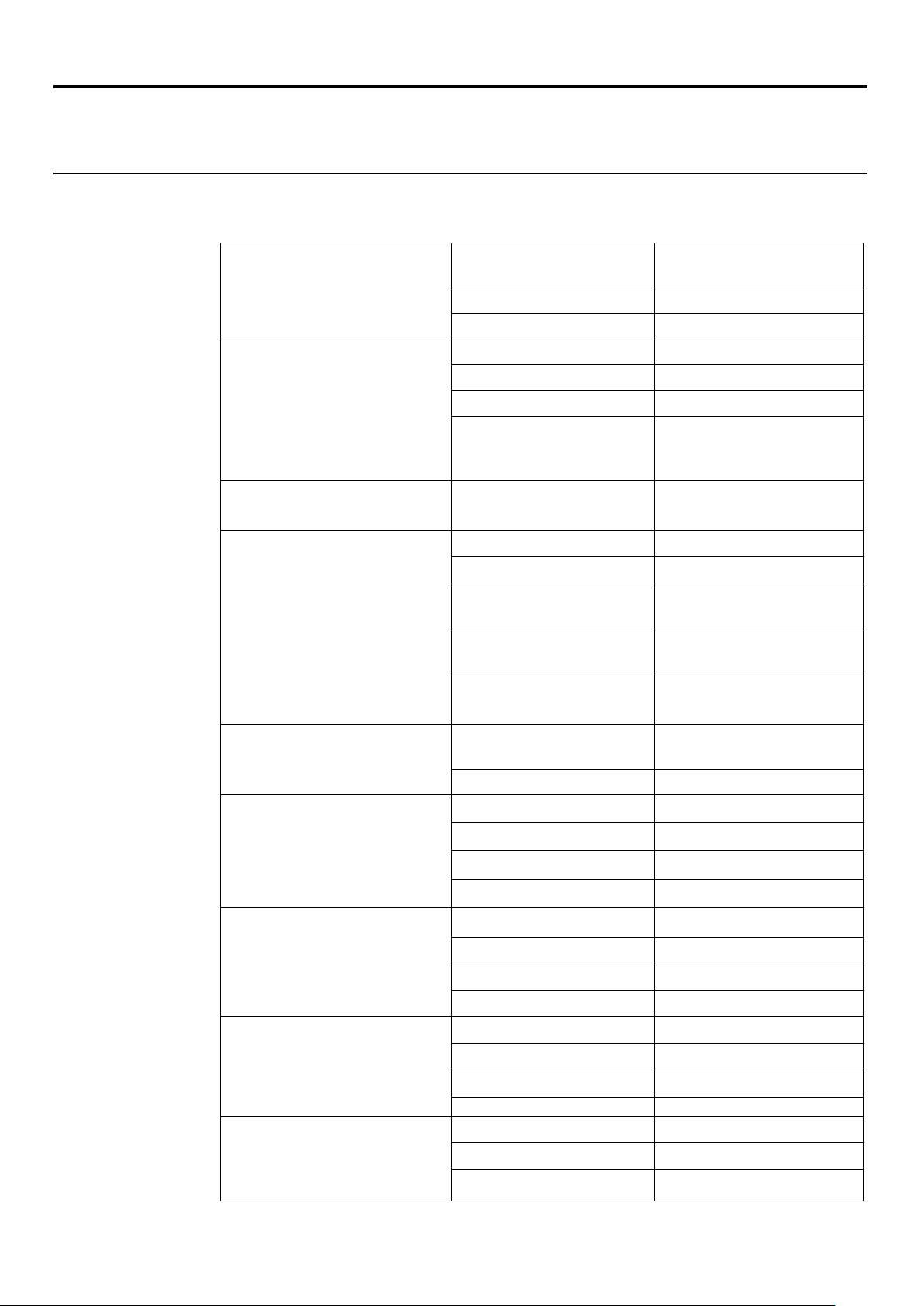
Suporte
Imagem
Entrada de vídeo (VGA)
Frequência de relógio
180 MHz
Entrada de vídeo (Digital)
Capítulo 3 Informações de referência
Esta seção contêm especificações do monitor, instruções para instalação manual do driver do
monitor, informações sobre resolução de problemas e informações de serviço.
Especificações do Monitor
Tabela 3-1. Especificações do Monitor para o tipo-modelo 61FB-MAR6-WW
Dimensões
Montagem VESA Suportado
Entrada de energia
Consumo de energia
Nota: Valores de consumo de
energia são para o monitor e a
fonte de alimentação combinados.
Altura 562,9mm
Profundidade
Largura
Limite de inclinação Limite: -5°/+35°
Rotação Limite: -45°/+45°
Levantamento Limite: 150mm
Eixo Sim (90 graus no sentido
(GS & UL aprovado)
Tamanho da imagem visível 546 mm (21,5 polegadas)
Altura máxima 267,79 mm (10,54 polegadas)
Largura máxima 476,06 mm (18,74
Distância entre pixeis 0,248mm
Tempo de resposta Normal: 6 ms
Voltagem de
alimentação
corrente 1,5A
Consumo Máx.
Consumo típico
Espera/Suspender
Desligado
(22,16 polegadas) máx.
205 mm (8,07 polegadas)
489,3 mm (21,25 polegadas)
horário e 90 graus no sentido
anti-horário)
100 x 100mm (3,94 pol. X 3,94
pol.)
polegadas)
(0,0098 polegadas) (V)
Extrema: 4 ms
100-240 VAC, 60/50 Hz
<43W
<13W
<0,3W
<0,3W
3-1 Guia do Usuário do Monitor de Tela Ampla Plana T22v-20
Entrada de vídeo (Digital)
Sinal de Entrada VGA
Definição horizontal 1920 pixeis (máx)
Definição vertical 1080 linhas (máx)
Frequência de relógio 180 MHz
Sinal de Entrada DP
Definição horizontal 1920 pixeis (máx)
Definição vertical 1080 linhas (máx)
Sinal de Entrada HDMI
Definição horizontal 1920 pixeis (máx)
Definição vertical 1080 linhas (máx)

Frequência de relógio
180 MHz
Alto-Falante Tensão nominal 3W
Impedância 4ohm
Comunicações VESA DDC CI
Teste de altitude Operação 5000m (16404 pés)
Modos de Visualização
Suportados
(Modos de padrão VESA
entre limites notados)
Temperatura
Frequência horizontal 30 kHz – 85 kHz
Frequência vertical 50 Hz – 76 Hz
Resolução nativa
Operação 0° a 40°C (-32°F a 104° F)
Armazenamento -20° a 60°C (-4°F a 140° F)
Envio -20° a 60°C (-4°F a 140° F)
1920 x 1080 a 60 Hz
Umidade
Operação 10% a 80%
Armazenamento 5%° a 95%
Envio 5% a 95%
Capítulo 3. Informações de referência 3-2
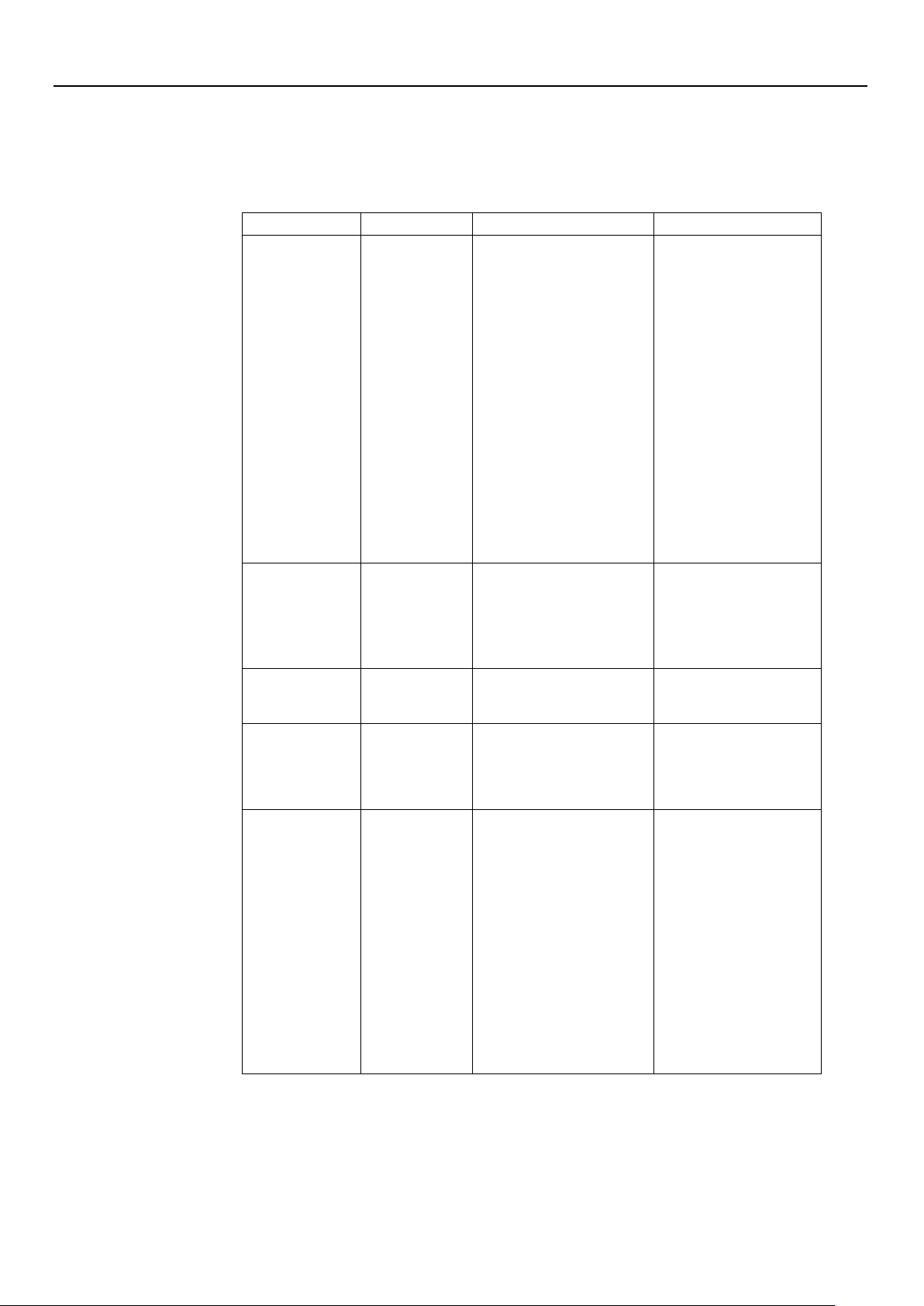
Problema
Causa provável
Ação sugerida
Referência
Caso esteja substituindo
contato com o Centro de
A qualidade da
incorretas.
Selecione outra definição de
A qualidade da
realizada.
Certifique a presença de
Tente usar outro cabo de
Tente usar outra tomada
Resolução de Problemas
Se você tiver algum problema ao configurar ou utilizar o monitor, você pode tentar resolvê-lo por
conta própria. Antes de ligar para o representante ou para a Lenovo, tente as ações sugeridas que
são adequadas para o seu problema.
Tabela 3-2. Resolução de problemas
As palavras “Fora
de Alcance” são
exibidas na tela e
o indicador de
eneria pisca em
branco.
A qualidade da
imagem é
inaceitável.
imagem é
inaceitável.
O sistema está
configurado
para exibir um
modo que não é
suportado pelo
monitor.
O cabo de sinal
de vídeo não é
conectado ao
monitor ou
sistema
completamente.
As definições de
cor podem estar
um monitor antigo,
reconecte o mesmo e
ajuste o modo de
exibição para aquele
especificado no seu
monitor novo.
Caso esteja usando um
sistema Windows,
re-inicie o sistema no
modo de segurança e
em seguida selecione a
modo de exibição
suportado para o seu
comptutador.
Se essas opções não
funcionarem, entre em
Suporte ao Cliente.
Certifique-se que o cabo de
sinal esteja firmemente
conectado no sistema e no
monitor.
cor no menu OSD.
“Seleção de um modo de
exibição suportado” na
página 2-10
“Conectando e ligando
seu monitor” na página
1-7
“Ajustando a imagem do
monitor” na página 2-6
imagem é
inaceitável.
O indicador de
energia não está
aceso e não há
imagem.
A função de
configuração
automática de
imagem não foi
O botão de
energia de
alimentação
do monitor
não está
ligado.
O cabo de
alimentação
está frouxo
ou
desconectad
o.
Não há
energia na
tomada.
Execute a configuração
automática de imagem.
Verifique se o cabo de
alimentação está
conectado
corretamente.
energia na tomada.
Ligue o monitor.
energia.
elétrica.
“Ajustando a imagem do
monitor” na página 2-6
“Conectando e ligando
seu monitor” na página
1-7
3-3 Guia do Usuário do Monitor de Tela Ampla Plana T22v-20

Problema
Causa provável
Ação sugerida
Referência
intermitente
O indicador de
contraste do monitor
Ajuste o brilho e o contraste
Um ou mais pixeis
Configuração da
Propriedades de
Configuração da
Propriedades de
Configuração da
Propriedades de
Tabela 3-2. Resolução de problemas (continuação)
A tela está em
branco e o
indicador de
alimentação está
em âmbar
constante ou
piscando em
branco
O indicador de
energia está em
branco, mas não
existe imagem.
energia está em
branco, mas não
existe imagem.
aparecem
descoloridos
Linhas
obscuras no
texto ou uma
imagem
confusa.
Linhas
horizontais ou
verticais
através da
imagem.
O monitor está no
modo de Espera /
Suspenso
O cabo de sinal de
vídeo está solto ou
desligado do
sistema ou monitor.
O brilho e o
estão no nível mais
baixo.
Esta é uma
característica da
tecnologia LCD e
não um defeito do
LCD.
imagem não foi
otimizada
Sua
configuração
Visualização do
sistema não
foram
otimizados.
Pressione qualquer
tecla no teclado ou
mova o mouse para
restaurar a operação.
Verifique as
configurações de
opções de energia do
seu computador.
Verifique se o cabo de
vídeo está conectado com
o sistema corretamente.
no menu OSD.
Se houver mais de cinco
pixeis ausentes, entre em
contato com o Centro de
Suporte ao Cliente.
Ajuste as configurações de
resolução no seu sistema
para combinar com a
resolução nativa para este
monitor:
1920 x 1080 a 60 Hz
“Compreendendo o
gerenciamento de
energia” na página
2-11
“Conectando e
ligando seu monitor”
na página 1-7
“Ajustando a imagem
do monitor” na página
2-6
Apêndice A, “Suporte
e Serviços” na página
A-1
“Ajustando a imagem
do monitor” na página
2-6
Linhas
obscuras no
texto ou uma
imagem
confusa.
Linhas
horizontais ou
verticais
através da
imagem.
Linhas
obscuras no
texto ou uma
imagem
confusa.
Linhas
horizontais ou
verticais
através da
imagem.
A imagem não é
aceitável quando
se muda para
modo dual
imagem não foi
otimizada
Sua
configuração
Visualização do
sistema não
foram
otimizados.
imagem não foi
otimizada
Sua
configuração
Visualização do
sistema não
foram
otimizados.
A resolução ideal
ainda não foi
definida para cada
modo
Execute a configuração
automática de imagem. Se
a configuração automática
de imagem não ajudar,
execute configuração
manual de imagem.
Ao trabalhar na resolução
nativa, você precisará
encontrar melhorias
adicionais através de
ajustes na configuração de
Dots Per Inch (DPI) no seu
sistema.
Use software
ThinkVision Duo para
otimizar a operação de
tela dupla
Ajuste a resolução da
placa gráfica
manualmente
“Seleção de um modo
de exibição
suportado” na página
2-10
Consulte a seção
Avançado das
propriedades de
visualização do seu
sistema.
“Usando os controles
de acesso direto” na
página 2-6
Capítulo 3. Informações de referência 3-4

Configuração manual de imagem
Se configuração automática de imagem não estabelecer a imagem que você preferir,
execute a configuração manual de imagem.
Nota: Tenha o seu monitor ligado por aproximadamente 15 minutos, até aquecer o monitor.
1. Pressione na parte inferior do monitor para abrir o menu OSD.
2. Use ou para selecionar e pressione para acessar.
3. Use ou para selecionar Configuração da Imagem e pressione
para acessar.
4. Use ou para selecionar o ajuste de Relógio e Fase.
Relógio (frequência de pixel) ajusta o número de pixeis digitalizados por uma
varredura horizontal. Se a frequência não estiver correta, a tela mostrará faixas
verticais e a imagem não terá a largura correta.
Fase ajusta a fase do sinal de relógio do pixel. Com um ajuste de fase errado, a
imagem apresenta distorções horizontais na imagem clara.
5. Quando a imagem não parecer mais distorcida, salve os ajustes do
Relógio e da Fase.
6. Pressione para sair do menu OSD.
Instalando manualmente o controlador do monitor
Abaixo, encontram-se as etapas para instalar manualmente o controlador do monitor no
Microsoft Windows 7, Microsoft Windows 10.
Instalando o controlador do monitor no Windows 7
Para instalar o controlador de dispositivo no Microsoft ® Windows 7, faça o seguinte:
1. Desligue o computador e todos os dispositivos conectados.
2. Verifique se o monitor está conectado corretamente.
3. Ligue o monitor e, em seguida, ligue o computador. Permita que o seu
computador inicialize o Windows 7 do sistema operacional.
4. No site da Lenovo https://pcsupport.lenovo.com/solutions/t22v_20, encontre o
driver correspondente do monitor e baixe-o em um PC ao qual este monitor esteja
conectado (como uma área de trabalho).
5. Abra a janela de Propriedades de Exibição clicando em Iniciar, Painel de Controle,
Hardware e ícone de Som e, em seguida, clique no ícone de Exibição.
6. Clique na guia Mudar as configurações de visualização.
7. Clique no ícone Configurações Avançadas.
8. Clique na guia Monitor.
9. Clique no botão Propriedades.
10. Clique na aba Driver.
11. Clique em Atualizar Driver, em seguida clique Navegar o computador para
encontrar o programa controlador.
12. Selecione Escolher da lista de programa controlador do dispositivo no
computador.
13. Clique no botão Tem Disco. Clicando no botão Navegar, navegue e aponte para o
seguinte caminho:
X:\Monitor Drivers\Windows 7
3-5 Guia do Usuário do Monitor de Tela Ampla Plana T22v-20
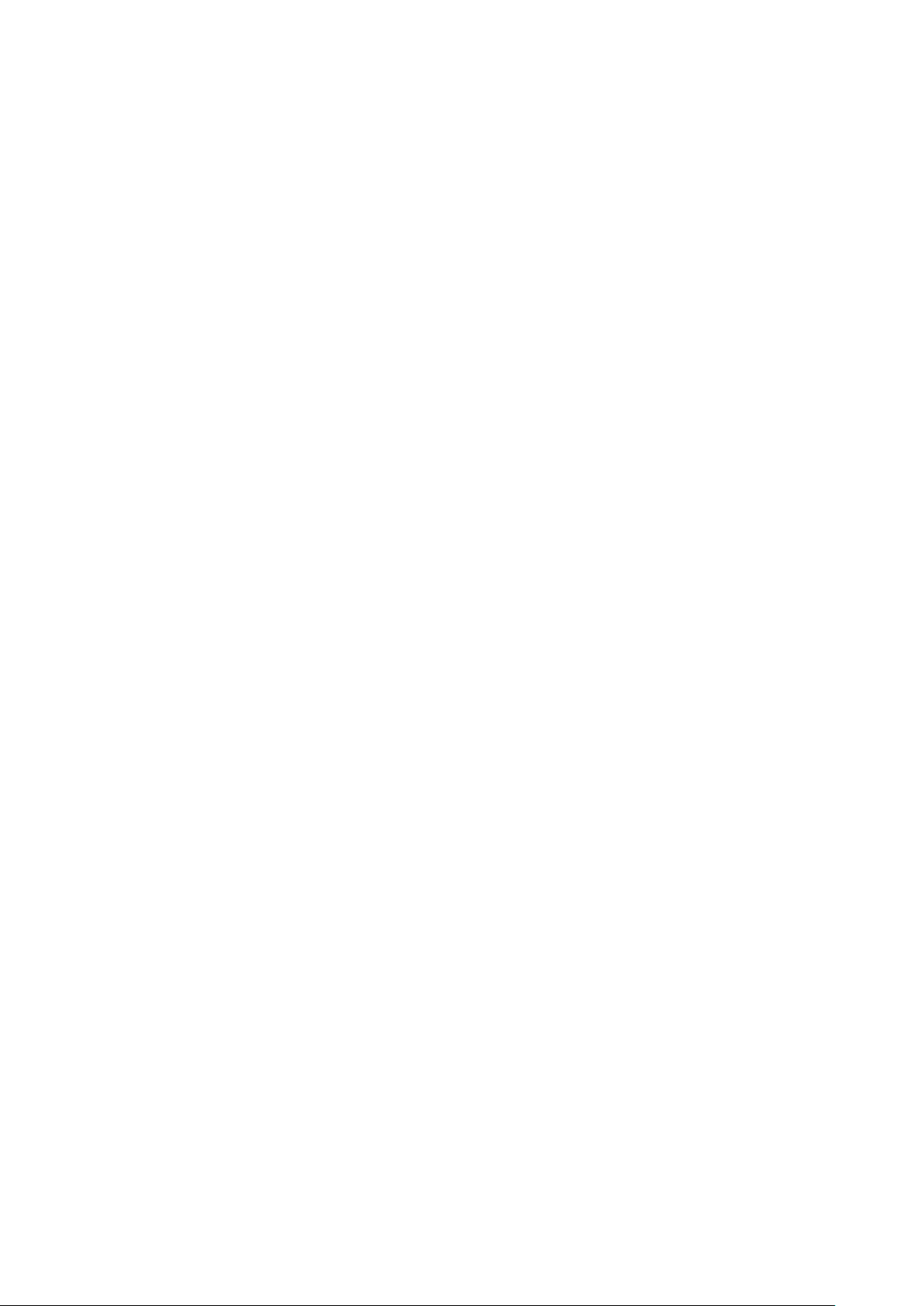
(Onde X indica “a pasta na qual o driver baixado está localizado” (como uma área de trabalho)
14. Selecione o arquivo “T22v-20.inf” e clique no botão Abrir. Clique no botão OK
15. Selecione Lenovo T22v-20 e clique em Avançar.
16. Depois de concluída a instalação, exclua todos os arquivos baixados e feche
todas as janelas.
17. Reinicie o sistema. O sistema selecionará automaticamente a taxa de atualização
máxima e os Perfis de Correspondência de Cores.
Nota: Em monitores LCD, ao contrário de CRTs, uma taxa de atualização mais rápida não
melhora a qualidade de exibição. A Lenovo recomenda usar 1920 x 1080 em uma taxa
de atualização de 60 Hz, ou 640 x 480 em uma taxa de atualização de 60 Hz.
Instalando o controlador do monitor no Windows 10
Para usar a característica Plug and Play no Microsoft Windows 10, faça o seguinte:
1. Desligue o computador e todos os dispositivos conectados.
2. Verifique se o monitor está conectado corretamente.
3. Ligue o monitor e, em seguida, ligue o computador. Permita que o seu
computador inicialize o Windows 10 do sistema operacional.
4. No site da Lenovo https://pcsupport.lenovo.com/solutions/t22v_20, encontre o
driver correspondente do monitor e baixe-o em um PC ao qual este monitor
esteja conectado (como uma área de trabalho).
5. Na Área de trabalho, mova o mouse para o canto inferior esquerdo da tela,
escolha Painel de Controle, depois faça um clique duplo no ícone de Hardware
e Som e depois clique em Visualização.
6. Clique na guia Mudar as configurações de visualização.
7. Clique no botão Configurações Avançadas.
8. Clique na guia Monitor.
9. Clique no botão Propriedades.
10. Clique na aba Driver.
11. Clique em Atualizar Driver, em seguida clique Navegar o computador para
encontrar o programa controlador.
12. Selecione “Deixe-me escolher a partir de uma lista de controladores de
dispositivo no meu computador”.
13. Clique no botão Tem Disco. Clicando no botão Navegar, navegue e aponte para
o seguinte caminho:
X:\Monitor Drivers\Windows 10
(onde X indica “a pasta na qual o driver baixado está localizado” (como uma área de
trabalho)
14. Selecione o arquivo “T22v-20.inf” e clique no botão Abrir. Clique no botão OK.
15. Na nova janela, selecione Lenovo T22v-20 e clique em Avançar.
16. Depois de concluída a instalação, exclua todos os arquivos baixados e feche
todas as janelas.
17. Reinicie o sistema. O sistema selecionará automaticamente a taxa máxima de
atualização e os Perfis de Combinação de Cores correspondentes.
Nota: Em monitores LCD, ao contrário de CRTs, uma taxa de atualização mais rápida não
melhora a qualidade de exibição. A Lenovo recomenda usar 1920 x 1080 em uma taxa
de atualização de 60 Hz, ou 640 x 480 em uma taxa de atualização de 60 Hz.
Capítulo 3. Informações de referência 3-6

Instalando manualmente o driver de rastreamento de rosto Windows 10
Abaixo, encontram-se as etapas para instalar manualmente o driver do rastreamento de rosto no Microsoft
Windows 10.
1. Baixe o driver do site da Lenovo https://pcsupport.lenovo.com/us/en/downloads/DS544026.
2. Descompacte o arquivo e clique duas vezes em setup.exe.
3. Pressione OK.
4. Instale o driver.
5. Conclua e reinicie o PC.
3-7 Guia do Usuário do Monitor de Tela Ampla Plana T22v-20

Monitor FRU T22v-20 -
Cabo Tipo A para Tipo B
Cabo HDMI T22v-20
Cabo DP T22v-20
Base e suporte FRU
Informações de serviço
Responsabilidades dos clientes
A garantia não se aplica a um produto que foi danificado devido a acidente, uso indevido, abuso,
instalação imprópria, não uso, em conformidade com as especificações do produto, desastre natural
ou pessoal ou alterações, reparações ou modificações não autorizadas.
A seguir, estão exemplos de mau uso ou abuso e não cobertos pela garantia:
Imagens queimadas na tela de um monitor CRT. A imagem queimada pode ser evitada
utilizando um protetor de tela móvel ou gerenciamento de energia.
Os danos físicos às coberturas, armações, base e cabos.
Arranhões ou perfurações nas telas de monitores.
Obtendo mais ajuda
Se você ainda não consegue resolver seu problema, entre em contato com o Centro
de Suporte ao Cliente. Para mais informações sobre como contactar o Centro de
Suporte ao Cliente, por favor, consulte o Apêndice A, “Suporte e Serviços” na página
A-1.
Peças para conserto
As seguintes peças são para uso pelo serviço Lenovo, ou revendedores autorizados da Lenovo
para dar suporte à garantia do cliente. As peças são apenas para uso de serviço. A tabela abaixo
mostra informações para o modelo 61FB-MAR6-WW.
Tabela 3-3. Lista de peças de serviço
FRU (Unidade
Substituível de Campo)
Número da peça
5D10X88958
01YY021
01YY022
01YY020
5SE0X88952
Descrição cor
21,5 polegadas (HDMI)
USB T22v-20
T22v-20
Preto
Lustroso
Preto
Lustroso
Preto
Lustroso
Preto
Lustroso
Preto
Lustroso
Tipo de Máquina
Modelo (MTM)
61FB-MAR6-WW
61FB-MAR6-WW
61FB-MAR6-WW
61FB-MAR6-WW
61FB-MAR6-WW
Capítulo 3. Informações de referência 3-8

País ou Região
Número de Telefone
Argentina
0800-666-0011 (Espanhol, Inglês)
Austrália
1-800-041-267 (Inglês)
Áustria
0810-100-654 (telefone local) (Alemão)
Bélgica
Serviço e suporte da garantia: 02-339-36-11 (Holândes, Francês)
Bolívia
0800-10-0189 ( Espanhol)
Brasil
Chamadas feitas dentro da região de São Paulo: 11-3889-8986
Brunei Darussalam
800-1111 (Inglês)
Canadá
1-800-565-3344 (Inglês, Francês)
Chile
800-361-213(Espanhol )
China
Linha de Suporte Técnico: 400-100-6000 (Mandarin)
China
(852) 3516-8977
Apêndice A. Suporte e Serviços
As informações a seguir descrevem o suporte técnico que está disponível para o seu
produto, durante o período de garantia ou ao longo da vida do produto. Consulte a
Declaração de Garantia Limitada Lenovo para obter uma explicação completa dos
termos de garantia da Lenovo.
Registrando sua opção
Registre-se para receber o serviço de produtos e atualizações de suporte, bem como
acessórios gratuitos e com desconto para computador e conteúdo. Ir ao:
http://www.lenovo.com/support
Suporte técnico on-line
Suporte técnico on-line está disponível durante a vida útil do seu produto através do
site de Suporte da Lenovo no http://www.lenovo.com/ support
Assistência para substituição ou troca de componentes de produto com defeito está
disponível durante o período de garantia, a assistência para substituição ou troca de
componentes com defeito está disponível. Além disso, se sua opção for instalada em
um computador Lenovo, você pode ter direito a assistência em seu local. O
representante de suporte técnico on-line pode ajudar a determinar a melhor
alternativa.
Suporte Técnico por Telefone
Instalação e suporte de configuração por meio do Centro de Suporte ao Cliente serão
retirados ou colocados à disposição por uma taxa, a critério da Lenovo, 90 dias após
a opção ter sido retirada da publicidade. Ofertas de suportes adicionais, incluindo
assistência passo-a-passo de instalação, estão disponíveis por uma taxa nominal.
Para ajudar o representante do suporte técnico, tenha disponível o máximo de
informações possível:
Nome da opção
Número da opção
Prova de compra
Fabricante do computador, modelo, número de série e manual
O texto exato da mensagem de erro (se houver)
Descrição do problema
Informações de configuração do hardware e software para o seu sistema
Se possível, esteja próximo ao computador. O representante de suporte técnico pode
encaminhá-lo através do problema durante a chamada.
Lista telefônica mundial
Os números de telefone estão sujeitos a alterações sem aviso prévio. Para obter os números
de telefone mais atuais, vá para http://www.lenovo.com/support/phone
Chamadas feitas fora da região de São Paulo: 0800-701-4815
(Português)
(Hong Kong S.A.R.)
A-A-1 Guia do Usuário do Monitor de Tela Plana T22v-20
(Cantonês, Inglês, Mandarin)

País ou Região
Número de Telefone
China
0800-807 / (852) 3071-3559
Colômbia
1-800-912-3021 (Espanhol)
Costa Rica
0-800-011-1029( Espanhol )
Croácia
385-1-3033-120(Croata)
Chipre
800-92537(Grego)
República Tcheca
800-353-637(Tcheco)
Dinamarca
Serviço e suporte da garantia: 7010-5150 (Dinamarquês)
República Dominicana
1-866-434-2080( Espanhol )
Equador
1-800-426911 (OPÇÃO 4) (Espanhol )
Egito
Primário: 0800-0000-850
El Salvador
800-6264 (Espanhol)
Estônia
372-66-0-800
Finlândia
Serviço e suporte da garantia: +358-800-1-4260(Finlândes)
França
Serviço e suporte da garantia (hardware): 0810-631-213(Francês)
Alemanha
Serviço e suporte da garantia: 0800-500-4618 (chamada gratuita)(Alemanha)
Grécia
Sócio de Negócios Lenovo (Grego)
Guatemala
Disque 999-9190, espere pelo operador, e peça para ligar ao 877-404-9661
Honduras
Ligue 800-0123(Espanhol )
Hungria
+36-13-825-716
Índia
Primário: 1800-419-4666 (Tata)
Indonésia
1-803-442-425
Irlanda
Serviço e suporte da garantia: 01-881-1444 (Inglês)
Israel
Serviço e Centro Givat Shmuel : +972-3-531-3900
Itália
Serviço e suporte da garantia: +39-800-820094 (Italiano)
Japão
0120-000-817
Casaquistão
77-273-231-427(Aplicação de cobranças padrões) (Russo, Inglês)
Coréia
080-513-0880 (Chamada a cobrar)
Latvia
371-6707-360(Latvia, Russo, Inglês)
Lituânia
370 5278 6602(Italiano, Russo, Inglês)
Luxemburgo
ThinkServer e ThinkStation: 352-360-385-343 ThinkCentre e ThinkPad:
Malásia
1-800-88-0013
Malta
356-21-445-566 (Inglês, Italiano, Maltês Arábico)
México
001-866-434-2080(Espanhol)
Holanda
020-513-3939 (Holandês)
Nova Zelândia
0508-770-506 (Inglês )
Nicarágua
001-800-220-2282 (Espanhol)
Noruega
8152-1550(Norueguês)
Panamá
Centro de Apoio ao Cliente Lenovo: 001-866-434 (Chamada
(Macau S.A.R.)
(Cantonês, Inglês, Mandarin)
Secundário:0800-0000-744
(Arabe, Inglês )
(Estoniano, Russo, Inglês)
(Espanhol)
(Inglês , Húngaro)
Secundário: 1800-3000-8465 (Reliance)
Email: commercialts@lenovo.com
(Inglês e Hindu)
62 213-002-1090 (Aplicação de cobranças padrões)
(Inglês, Bahasa Indonésia)
(Hebraico, Inglês )
(Japonês, Inglês )
02-3483-2829 (Chamada a cobrar) (Coréia)
352-360-385-222(Francês)
03-7724-8023 ((Aplicação de cobranças padrões)) (Inglês)
Gratuita)(Espanhol)
Suporte e Serviços A-A-2

País ou Região
Número de Telefone
Peru
0-800-50-866 (OPÇÃO 2) (Espanhol )
Filipinas
1-800-8908-6454 (Assinantes do GLOBE)
Polônia
Computadores portáteis e tabletas marcadas com o logo Think:
Portugal
808-225-115 (Aplicação de cobranças padrões) (Português)
Romênia
4-021-224-4015 (Romênia)
Rússia
+7-499-705-6204
Cingapura
1-800-415-5529
Eslováquia
ThinkStation e ThinkServer: 421-2-4954-5555
Eslovênia
386-1-2005-60 (Eslovênio)
Espanha
34-917-147-833(Espanhol)
Sri Lanka
+9477-7357-123 (Sistemas de informações Sumathi) (Inglês)
Suécia
Serviço e suporte da garantia: 077-117-1040 (Sueco)
Suíça
Serviço e suporte da garantia: 0800-55-54-54 (Alemão, Francês,
Taiwan
0800-000-702 (Mandarin)
Tailândia
001-800-4415-734
Turquia
444-04-26 (Turco)
Reino Unido
Suporte de garantia padrão: 03705-500-900 ( tarifa local) Suporte de garantia
Estados Unidos
1-800-426-7378 (Inglês)
Uruguai
000-411-005-6649 (Espanhol)
Venezuela
0-800-100-2011 (Espanhol)
Vietnã
120-11072 (Chamada Gratuita)
1-800-1441-0719 (Assinantes do PLDT) (Tagalog, Inglês)
48-22-273-9777
ThinkStation e ThinkServer: 48-22-878-6999
(Polonês, Inglês )
+7-495-240-8558
(Aplicação de cobranças padrões) (Russo)
6818-5315 (Aplicação de cobranças padrões)
(Inglês, Mandarin, Bahasa Malásia)
Italiano)
(+662) 787-3067 (Aplicação de cobranças padrões) (Tailandês, Inglês)
padrão: 08705-500-900 (Inglês)
84-8-4458-1042(Aplicação de cobranças padrões) (Vietnamita, Inglês)
A-A-3 Guia do Usuário do Monitor de Tela Plana T22v-20
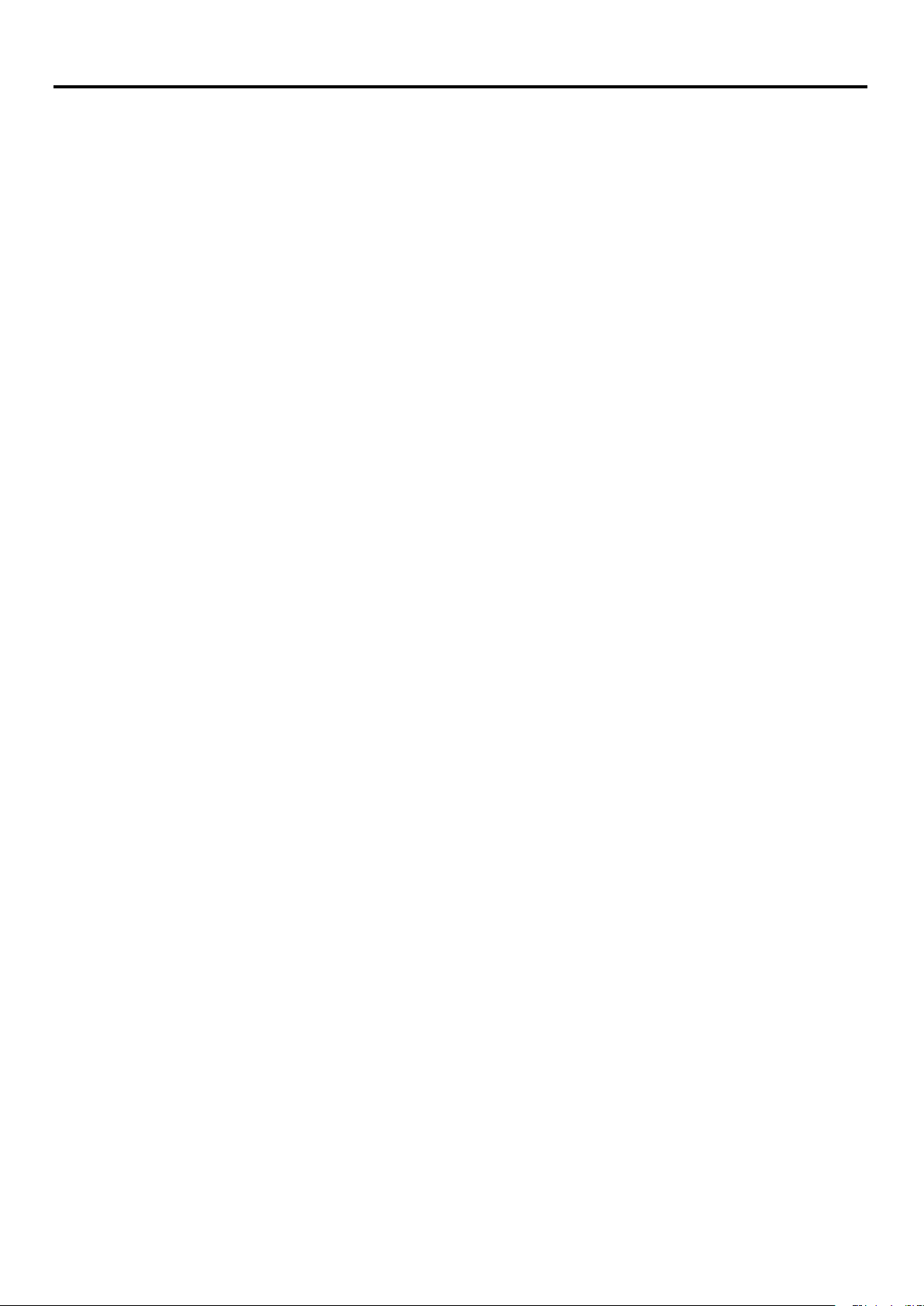
Apêndice B. Avisos
A Lenovo pode não oferecer os produtos, serviços ou recursos discutidos neste
documento em todos os países. Consulte o seu representante local da Lenovo para
obter informações sobre os produtos e serviços disponíveis atualmente em sua área.
Qualquer referência a um produto Lenovo, programa ou serviço não tem a intenção
de afirmar ou sugerir que apenas aquele produto Lenovo, programa ou serviço possa
ser usado. Qualquer produto, programa ou serviço que não infrinja nenhum direito de
propriedade intelectual da Lenovo poderá ser utilizado em substituição. No entanto, é
de responsabilidade do usuário avaliar e verificar a operação de qualquer outro
produto, programa ou serviço.
A Lenovo pode ter patentes ou solicitações de patentes pendentes relativas a
assuntos tratados neste documento. O fornecimento deste documento não lhe
confere nenhum direito sobre essas patentes. Você pode enviar pedidos de licença,
por escrito, para:
Lenovo (United States),inc.
1009 Think Place – Building One
Morrisville, NC 27560
EUA.
Atenção: Diretor de Licenças Lenovo
LENOVO FORNECE ESTA PUBLICAÇÃO “COMO É” SEM GARANTIA DE
QUALQUER TIPO, EXPRESSA OU IMPLÍCITA, INCLUINDO, SEM LIMITAÇÃO, AS
GARANTIAS DE NÃO-INFRAÇÃO,
COMERCIALIZAÇÃO OU ADEQUAÇÃO A UM DETERMINADO FIM.
Algumas jurisdições não permitem a exclusão de garantias expressas ou implícitas
em certas transações, portanto, esta declaração pode não se aplicar a você.
Esta publicação pode conter imprecisões técnicas ou erros tipográficos.
Periodicamente são feitas alterações nas informações aqui contidas; essas
alterações serão incorporadas em novas edições da publicação. A Lenovo pode fazer
melhorias e/ou alterações no produto (s) e/ou programa (s) descritos nesta
publicação a qualquer momento sem aviso prévio.
Os produtos descritos neste documento não são destinados para uso em
implantações ou em outras aplicações de suporte diário onde mal funcionamento
possa resultar em ferimentos ou morte de pessoas. As informações contidas neste
documento não afetam ou alteram as especificações ou garantias do produto Lenovo.
Nada neste documento deverá atuar como uma licença expressa ou implícita ou
indenização em relação a direitos de propriedade intelectual da Lenovo ou de
terceiros. Todas as informações contidas neste documento foram obtidas em
ambientes específicos e apresentadas como uma ilustração. O resultado obtido em
outros ambientes operacionais pode variar.
A Lenovo pode utilizar ou distribuir as informações fornecidas da forma que
acreditamos ser apropriada sem incorrer em qualquer obrigação para com você.
Quaisquer referências nesta publicação a Web sites não pertencentes ao Lenovo são
fornecidas apenas por conveniência e não representam de forma alguma um
endosso a essas Web sites. Os materiais contidos nessas Web sites não fazem parte
dos materiais para este produto Lenovo e a utilização dessas Web sites é de seu
próprio risco.
Quaisquer dados de desempenho aqui contidos foram determinados em um
ambiente controlado. Portanto, o resultado obtido em outros ambientes operacionais
pode variar significativamente. Algumas medidas podem ter sido tomadas em
sistemas de nível de desenvolvimento e não há garantia de que estas medidas serão
as mesmas em sistemas geralmente disponíveis. Além disso, algumas medidas
podem ter sido estimadas por extrapolação. Os resultados reais podem variar. Os
usuários deste documento devem verificar os dados aplicáveis para seu ambiente
específico.
Avisos B-1
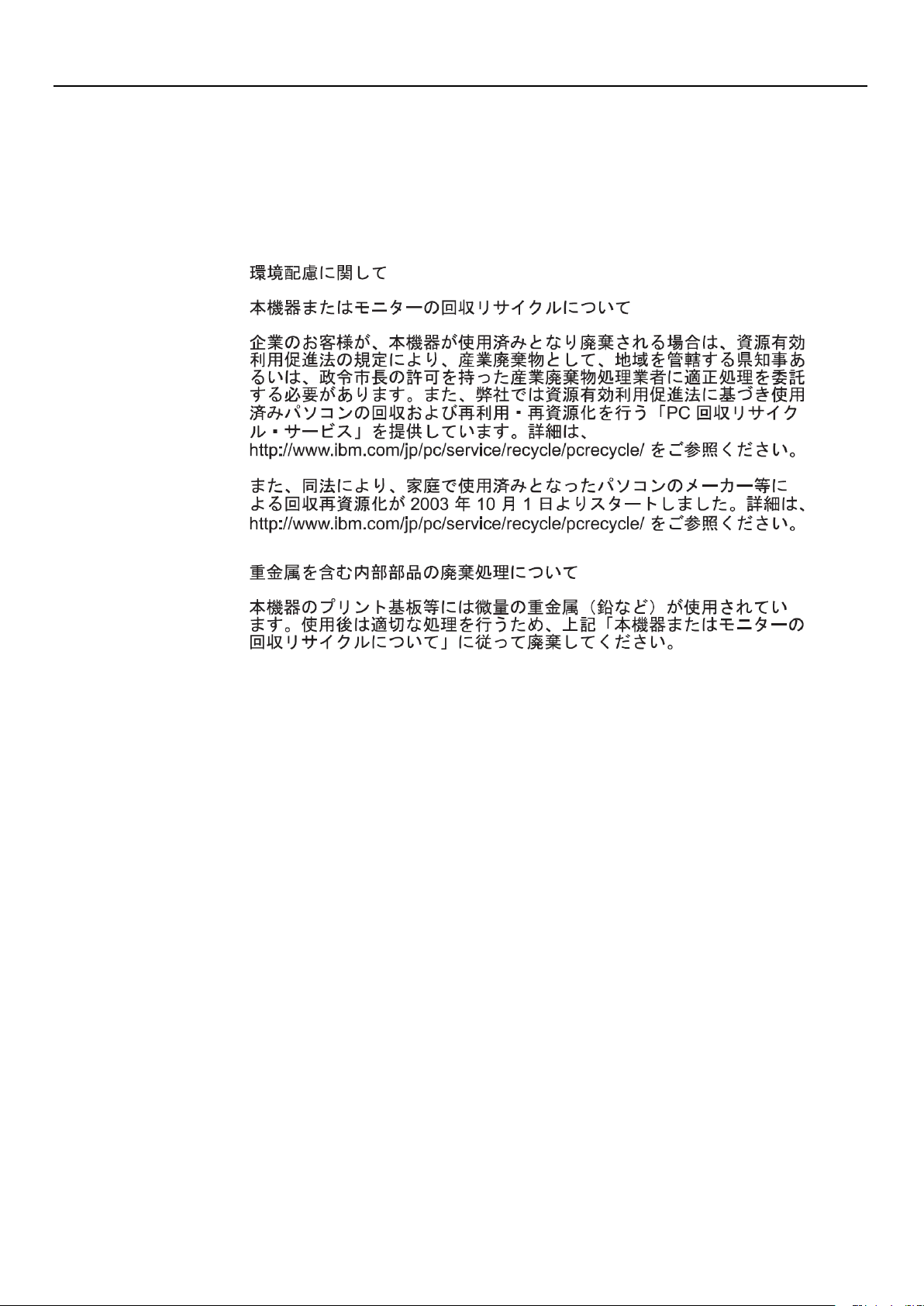
Informações de reciclagem
Lenovo incentiva os proprietários de equipamentos com tecnologia da informação (IT)
para que reciclem responsavelmente seus equipamentos quando não forem mais
necessários. A Lenovo oferece uma variedade de programas e serviços para auxiliar
proprietários de equipamentos na reciclagem de seus produtos de IT. Para obter
informações sobre reciclagem de produtos Lenovo, acesse:
http://www.lenovo.com/lenovo/environment/recycling
Coleta e reciclagem de um computador ou monitor Lenovo
Se você for um funcionário da empresa e precisar descartar de um computador ou
monitor Lenovo que é de propriedade da empresa, deverá fazê-lo de acordo com a
Lei para Promoção da Utilização Eficiente de Recursos. Computadores e monitores
são categorizados como resíduo industrial e devem ser descartados adequadamente
por uma empresa de descarte de resíduos industriais certificada pelo governo local.
De acordo com a Lei de Promoção da Utilização Eficaz de Recursos, a Lenovo Japão
fornece, através de sua coleta de PC e serviços de reciclagem, a coleta, reutilização
e reciclagem de computadores e monitores sem uso. Para mais detalhes, visite o
Web site da Lenovo em
www.ibm.com/jp/pc/service/recycle/pcrecycle/. Nos termos da Lei de Promoção de
utilização dos recursos eficientes, a coleta e a reciclagem de computadores e os
monitores usados pelo fabricante foi iniciada no dia 1 de outubro de 2003. Este
serviço é fornecido gratuitamente para computadores usados vendidos após 1 de
outubro de 2003. Para mais detalhes, visite o Web site da Lenovo em
www.ibm.com/jp/pc/service/recycle/personal/
Descarte de componentes de computadores Lenovo
Alguns produtos de computadores Lenovo vendidos no Japão podem ter
componentes que comtêm metais pesados ou outras substâncias ambientalmente
sensíveis. Para descartar corretamente os componentes fora de uso, como uma
placa de circuito impresso ou unidade, utilize os métodos descritos acima para coleta
e reciclagem de um computador ou monitor inutilizado.
B-2 Guia do Usuário do Monitor de Tela Plana T22v-20

Marcas Comerciais
Os termos a seguir são marcas registradas da Lenovo nos Estados Unidos, outros países,
ou ambos:
Lenovo
A logomarca Lenovo
ThinkCentre
ThinkPad
ThinkVision
Microsoft, Windows e Windows NT são marcas registradas do grupo de empresas
Microsoft.
Outros nomes de empresa, produto ou serviço podem ser marcas registradas ou marcas
de serviço de outros.
Avisos B-3

Declaração de conformidade turca
O produto Lenovo atende aos requisitos da Diretiva da República da Turquia sobre a Restrição
do Uso de Certas Substâncias Perigosas em Equipamentos Elétricos e Eletrônicos (EEE).
Lenovo e o logotipo Lenovo são marcas registradas da Lenovo nos Estados Unidos, outros
países, ou ambos.
Ucrânia RoHS
India RoHS
Compatível com RoHS com respeito às Normas de E-Waste (Gestão & Processamento), 2011:
Cabos de alimentação e adaptadores de energia
Use apenas os cabos de alimentação e adaptadores de energia fornecidos pelo fabricante do
produto. Não utilize o cabo de alimentação ac para outros dispositivos.
B-4 Guia do Usuário do Monitor de Tela Plana T22v-20
